Почему важно использовать сервис Договор24?
Уже свыше 6-ти лет компания Договор24 делает жизнь предпринимателей легче с каждым днем. За это время мы помогли десяткам тысяч предпринимателей в Казахстане в юридических вопросах. Система онлайн-подписания документов — следующий шаг в исполнении нашей миссии, которая заключается в помощи малому и среднему бизнесу и обеспечению его развития и процветания.
Увидев, какие трудности с документооборотом испытывают наши клиенты, мы создали уникальный продукт, позволяющий подписать любой документ и придать ему юридическую силу всего за 2 минуты.
Но это еще не всё!
Сервис онлайн-подписания Договор24 использует самые современные средства защиты данных, которые полностью исключают вероятность несанкционированного получения какой-либо информации или данных клиентов третьими лицами и гарантируют полную безопасность сведений.
Система интегрирована с НУЦ (Национальным удостоверяющим центром), что обеспечивает своевременную и надлежащую проверку сертификатов электронной цифровой подписи, а также полномочий лица на подписание документа.
Все подписанные документы защищены от копирования и изменения, в том числе и посредством графических редакторов, а интеграция с сервисом “Конструктор документов” позволяет подписать любой документ не покидая ресурс Договор24.
Документы сохраняются в личном кабинете пользователя Договор24 и доступны для просмотра и скачивания в любое время. Для этого используются системы хранения данных передовых компаний, имеющих соответствующие разрешения и высший уровень защиты информации в строгом соответствии с Законом «Об электронном документе и электронной цифровой подписи”.
Сколько вы храните документы? В законе говориться, что хранить документы надо 75 лет?
Да, мы храним документ 75 лет, если услуга оплачена.
Можем ли мы не хранить? (Вопрос безопасности)
Да, хранить на нашем сервере не обязательно, но здесь вопрос надежности. Наш специализированный выделенный сервер с постоянным back-up-ом надежней вашего.
Вы можете хранить у нас и делать архивные копии себе.
Как отозвать подпись ЭЦП в документе?
До подписания документа контрагентом, Вы вправе отозвать свою подпись на документе либо документ в целом в любое время. В случае, если на момент отзыва документа, он был подписан, то отзыв может производиться только по согласованию с остальными подписантами т.е. изменения потребуется вносить посредством заключения дополнительного соглашения. Так же как делали бы при физическом подписание документа.
Может ли подписать документ один человек?
Да, один человек может подписать любой документ, любой файл. К примеру если это приказ, где нужна только подпись руководителя.
Сколько это будет стоить?
С актуальными ценами Вы всегда можете ознакомиться по ссылке: https://dogovor24.kz/info/products/e-sign/price/
А мы можем протестировать в начале?
Вы не можете, а это необходимость протестировать в начале, чтобы почувствовать как онлайн подписание документов облегчает жизнь.
Сейчас в личном кабинете Вы можете зарегистрировать свою компанию используя ЭЦП юридического лица Вашей компании, и получить бесплатные 30 дней с полным функционалом.
Это система только для внешних контрагентов или внутри компании тоже можно использовать?
Можно использовать как с внешними контрагентами, так и внутри компании с сотрудниками.
У каждого сотрудника должен быть свой ЭЦП. При использовании ЭЦП подпись сотрудника будет юридически значимой, в отличие от многих внутренних систем документооборота, которые не используют ЭЦП.
Может ли компания из РФ подписывать документы, как контрагент на платформе?
Может при условии получения ЭЦП ключи на Национальном удостоверяющем центре Казахстана.
Несет ли компания Договор24 ответственность за сохранность документов на сервере?
Да несет и это прописано в договоре.
У Вас есть сертификации от государственного органа?
Нам не нужна сертификация, потому что мы используем государственную систему для подписания.
Мы делаем процесс подписания удобным и понятным для всех заинтересованных лиц участвующим в момент ознакомления и подписания. Наша система напрямую никак не участвует в хранение, шифровки и дешифровки электронных подписей и файлов.
А так лицензия обычно нужна, чтобы выдавать сертификаты ЭЦП.
Наши подписанные документы прошли через судебную экспертизу, и есть заключение о положительном результате.
Возможность согласования документа перед подписанием
Приглашайте ответственных лиц оставить свою визу в качестве согласования до подписания документа первым лицом организации. Также функция позволяет официально ознакомить заинтересованных лиц и согласовывать утвержденные приказы и другие внутренние документы компании.
Переключайте между функциями подписания и согласования в момент приглашения контрагентов на страницу документа.
Как просмотреть статистику и другую информацию о документе и его подписания?
Получайте полезную информацию о действиях с Вашим документом:
просматривал ли контрагент отправленный Вами документ, дату и время просмотра, смену статусов документа, факты согласования, подписания, приглашение других сторон и многое другое.
Можно ли распечатать подписанный электронный документ?
После подписания ЭД (.doc, docx, .xsl, .xslx и .pdf) документ формируется в PDF файл, где отображаются все подписи в виде QR кодов с дополнительной информацией о подписанте (Название компании; БИН; ФИО; ИИН; Дата подписания).
Файл с подписями можно распечатать для отражения ЭЦП в виде QR кодов на бумажных носителях.
Кроме того, информация об основных подписях отражается на каждой странице документа, в нижней части листа формата А4.
Есть ли функция поиска или сортировки документ в личном кабинете?
Используйте проводник в личном кабинете для поиска документов по названию или контрагенту, используя БИН или ИИН, а также сортируйте их по дате и алфавиту.
Можно ли подключать сотрудников для совместной работы?
Подключайте сотрудников и назначайте им различные уровни доступа к документам для совместной работы и контроля согласно Вашей внутренней иерархии компании.

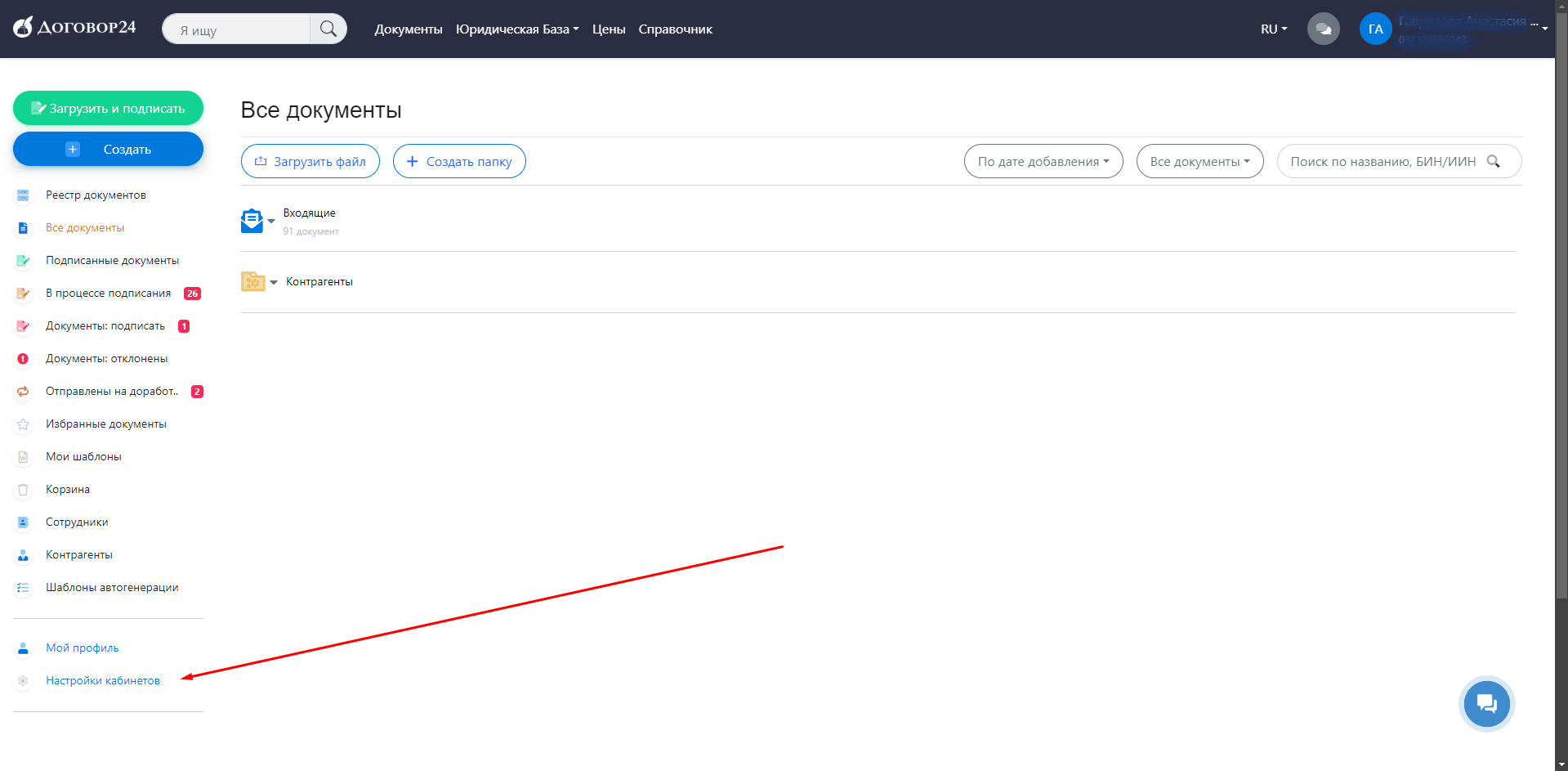
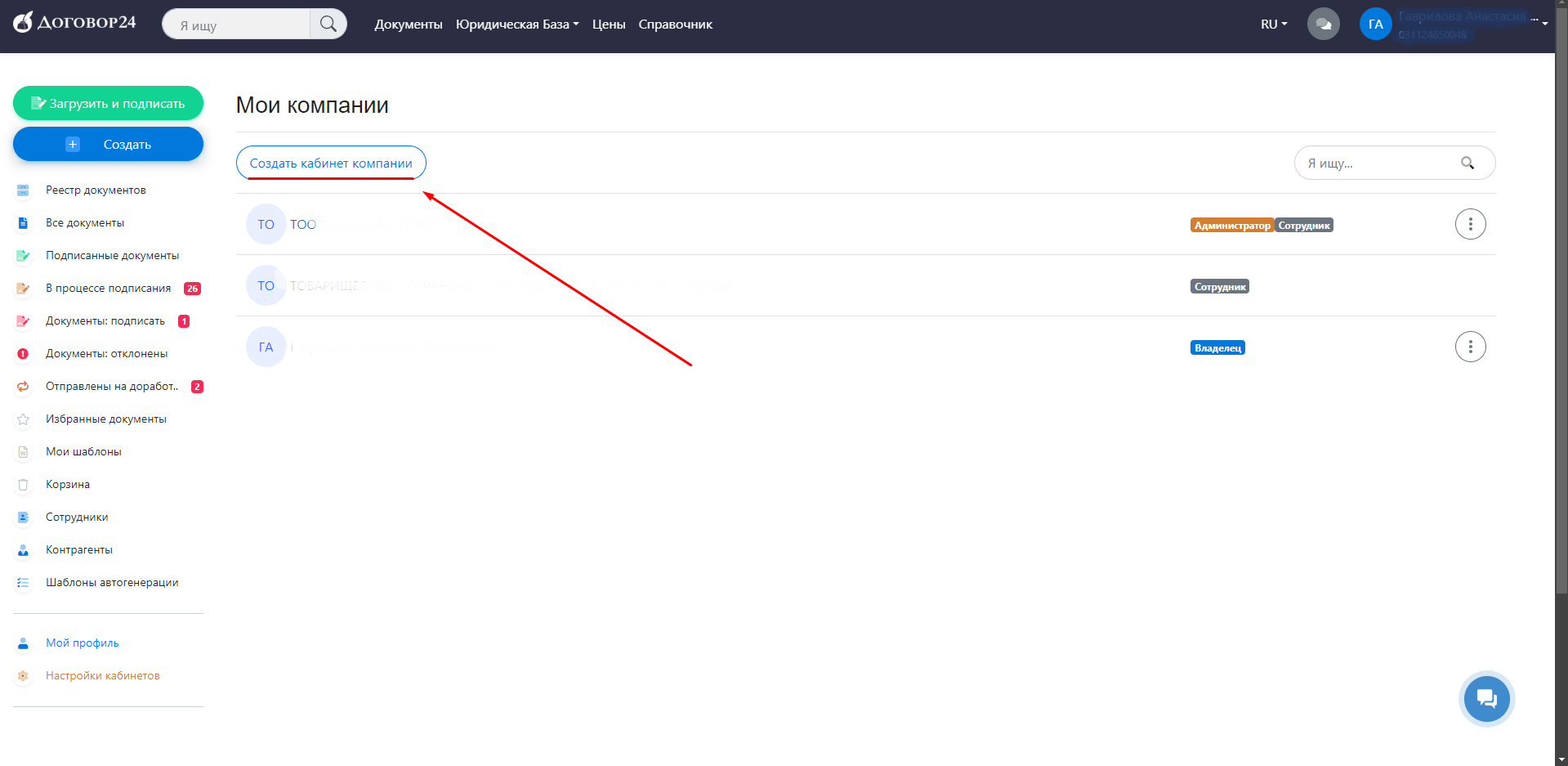
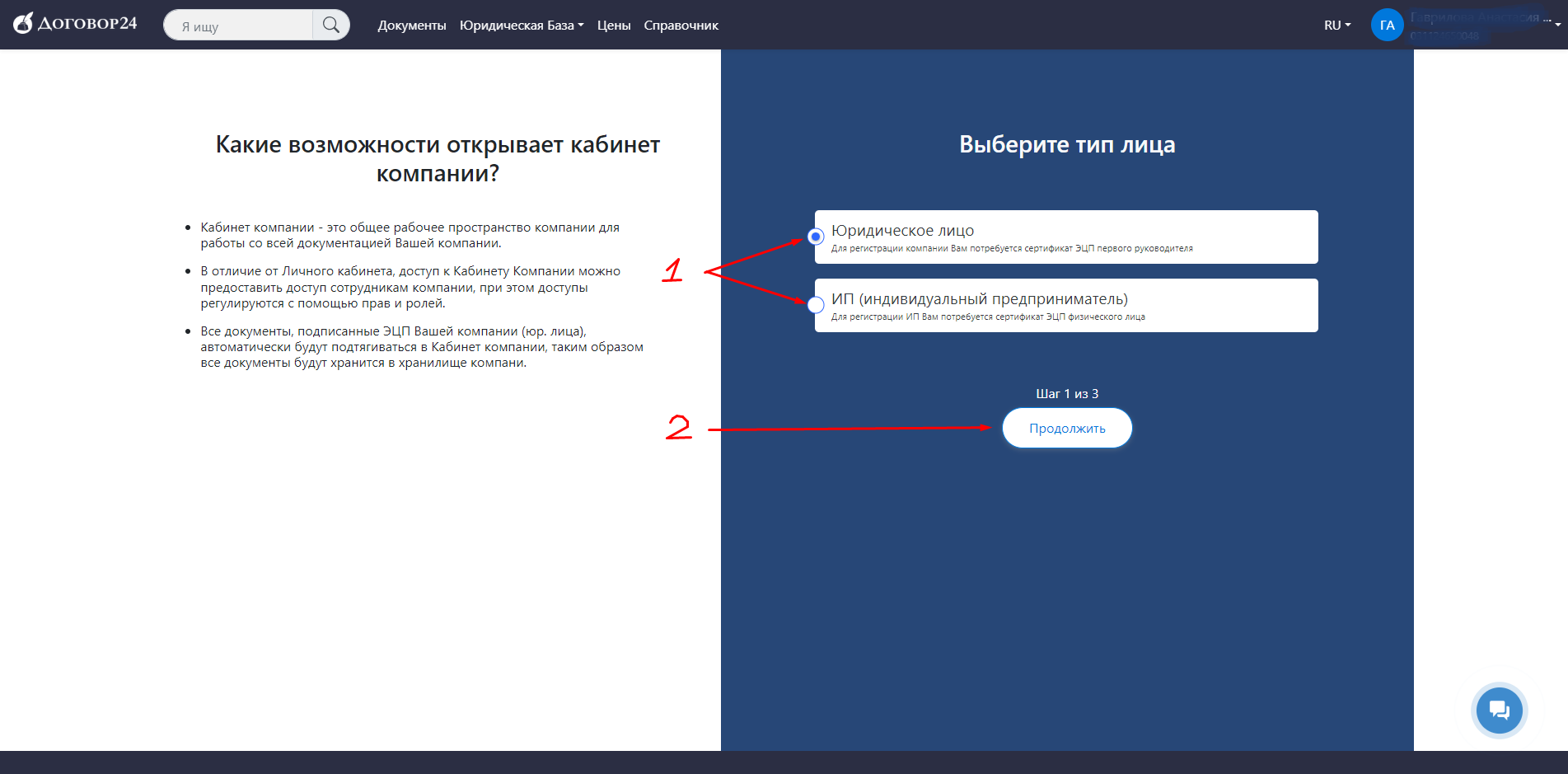
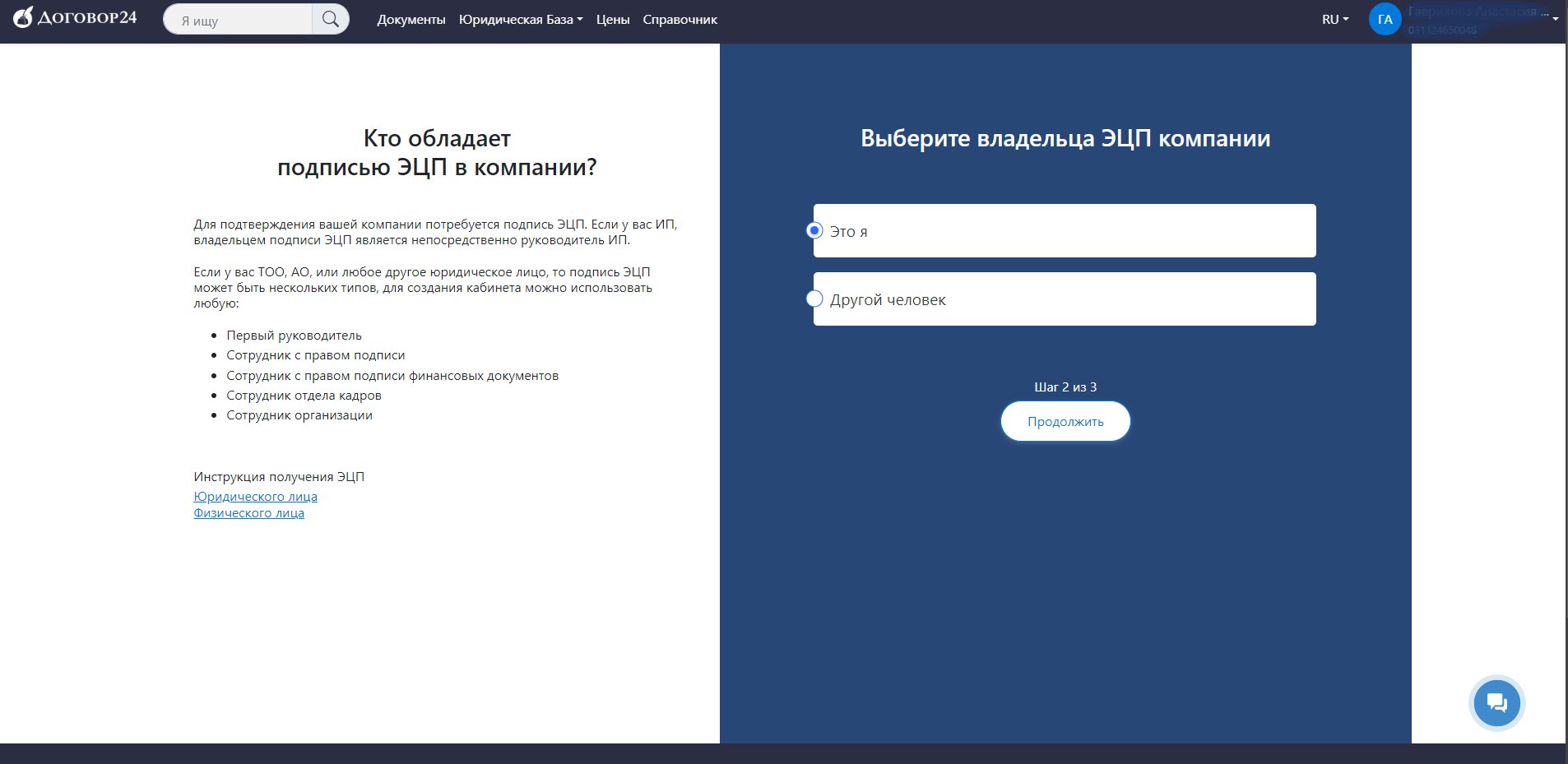
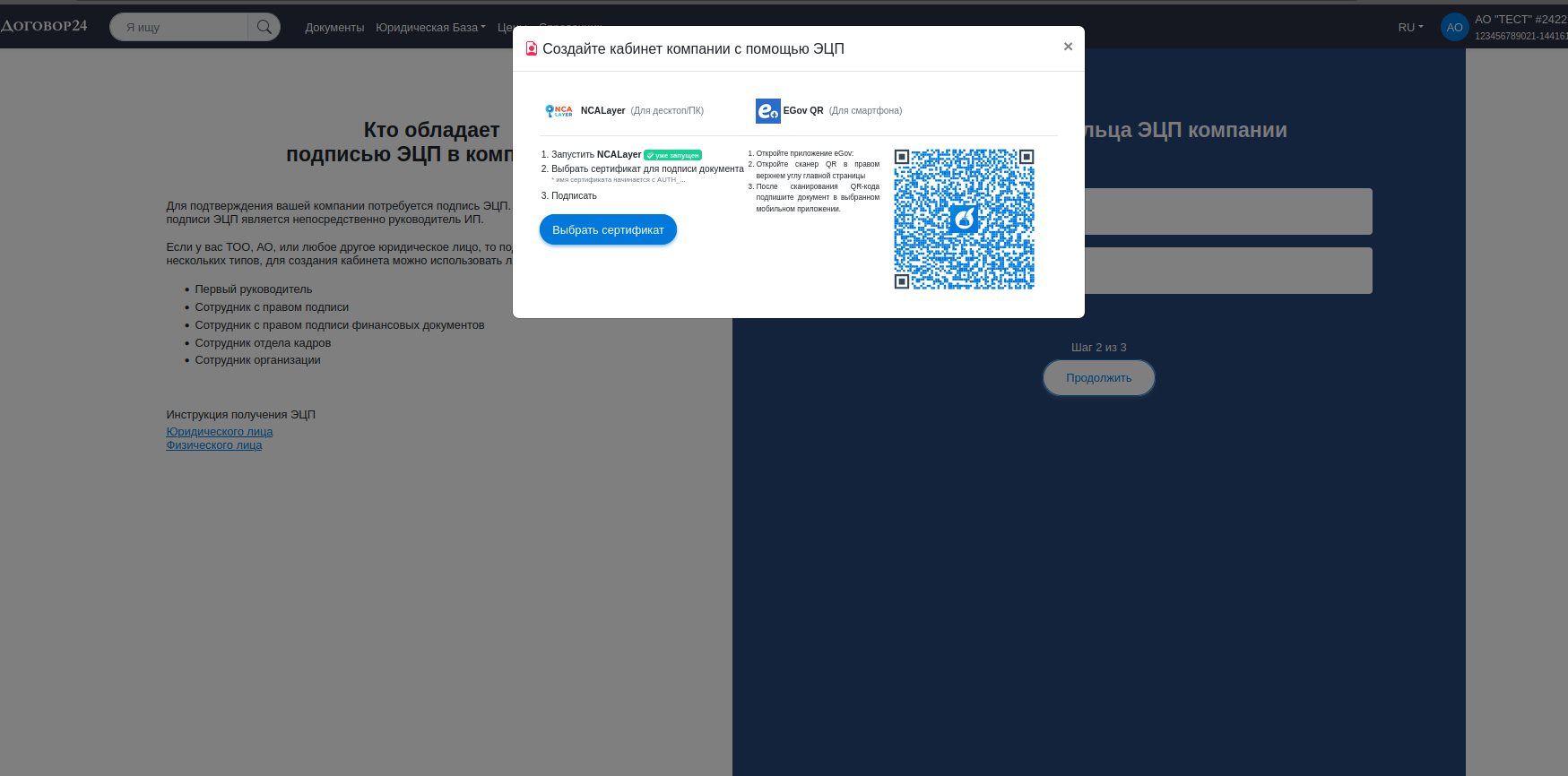
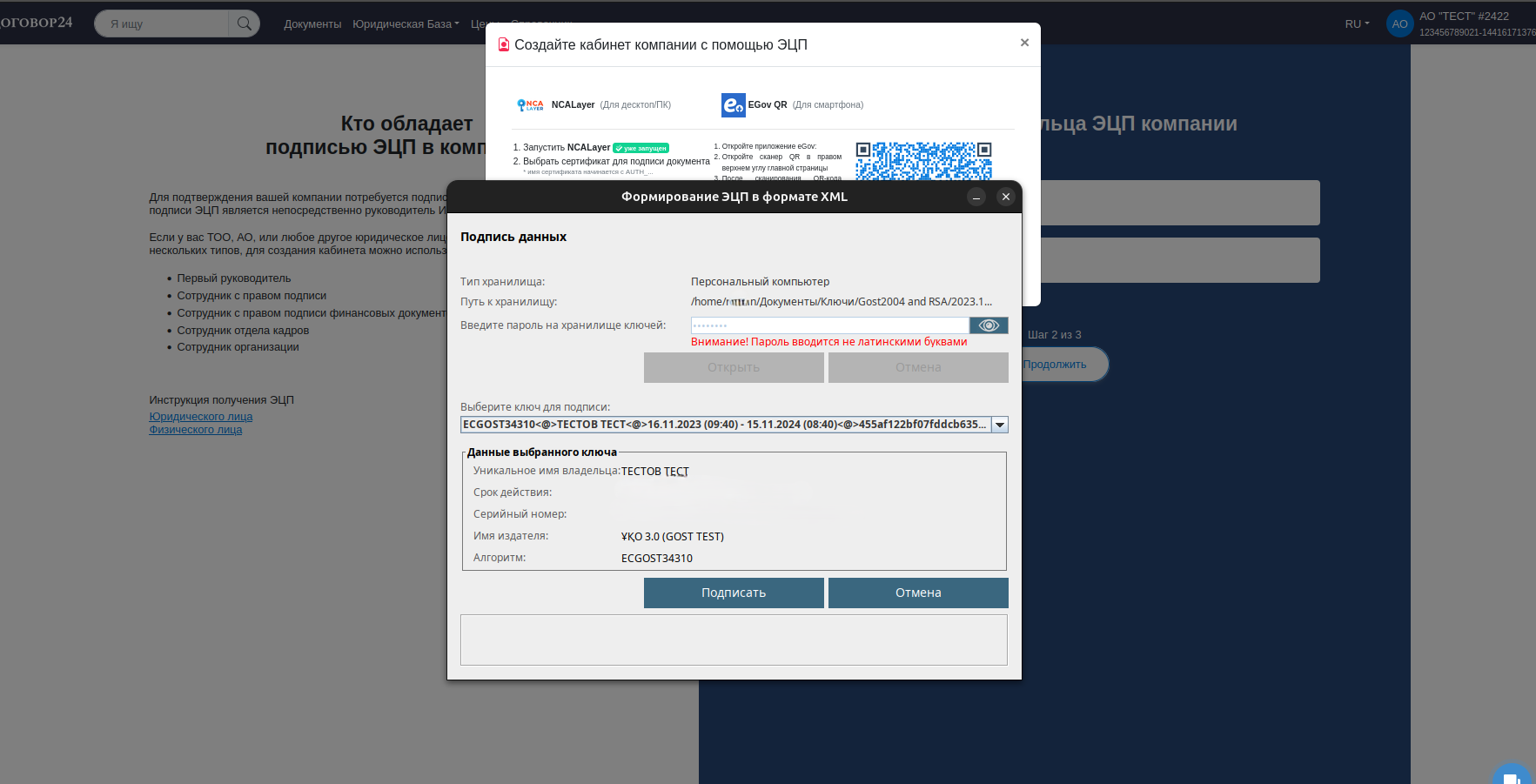
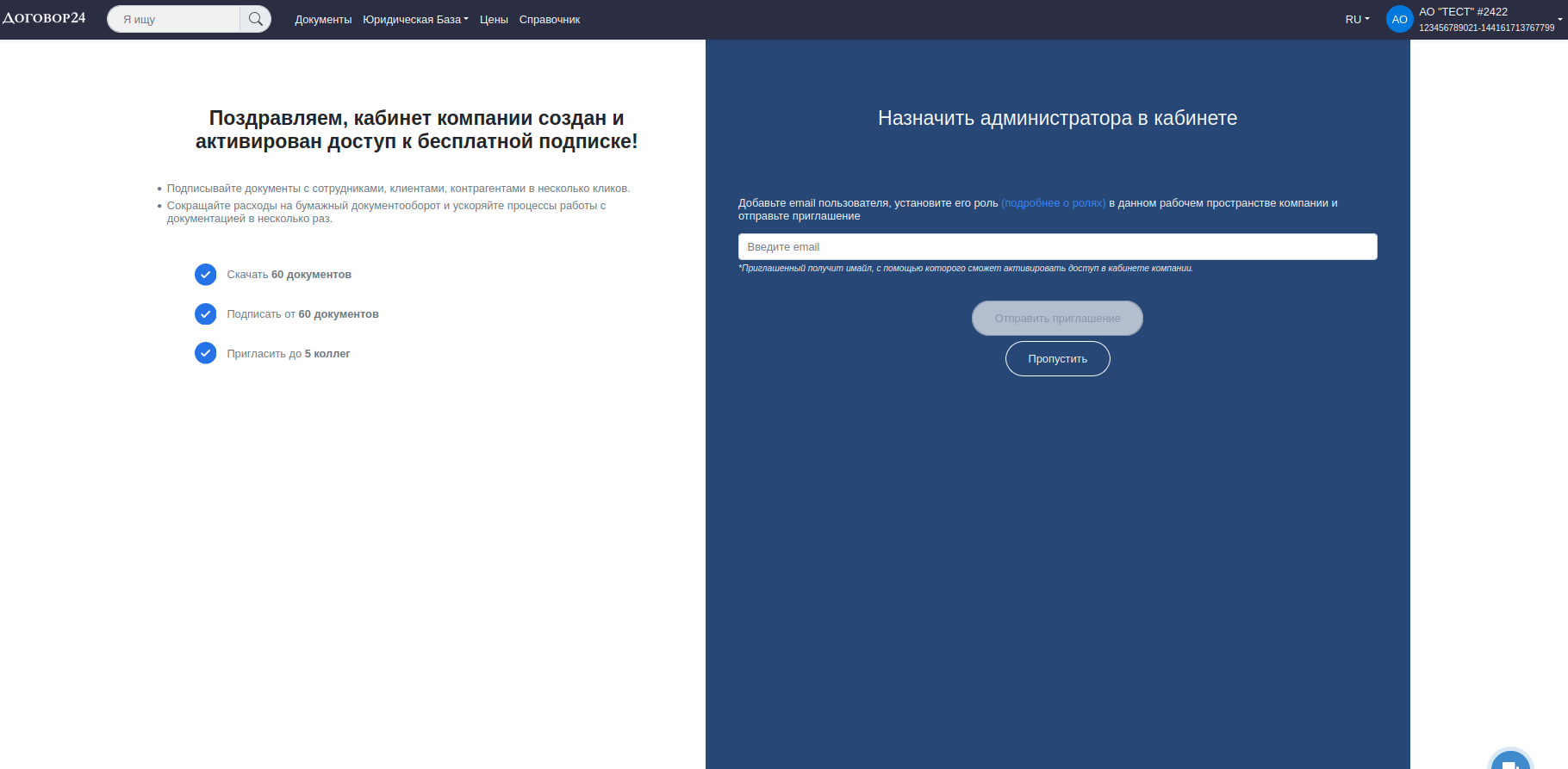 8. Название компании должно появиться в правом верхнем углу. Там же Вы можете переключаться между компаниями. ( На экране 1 — текущий кабинет, 2 — доступные кабинеты).
8. Название компании должно появиться в правом верхнем углу. Там же Вы можете переключаться между компаниями. ( На экране 1 — текущий кабинет, 2 — доступные кабинеты).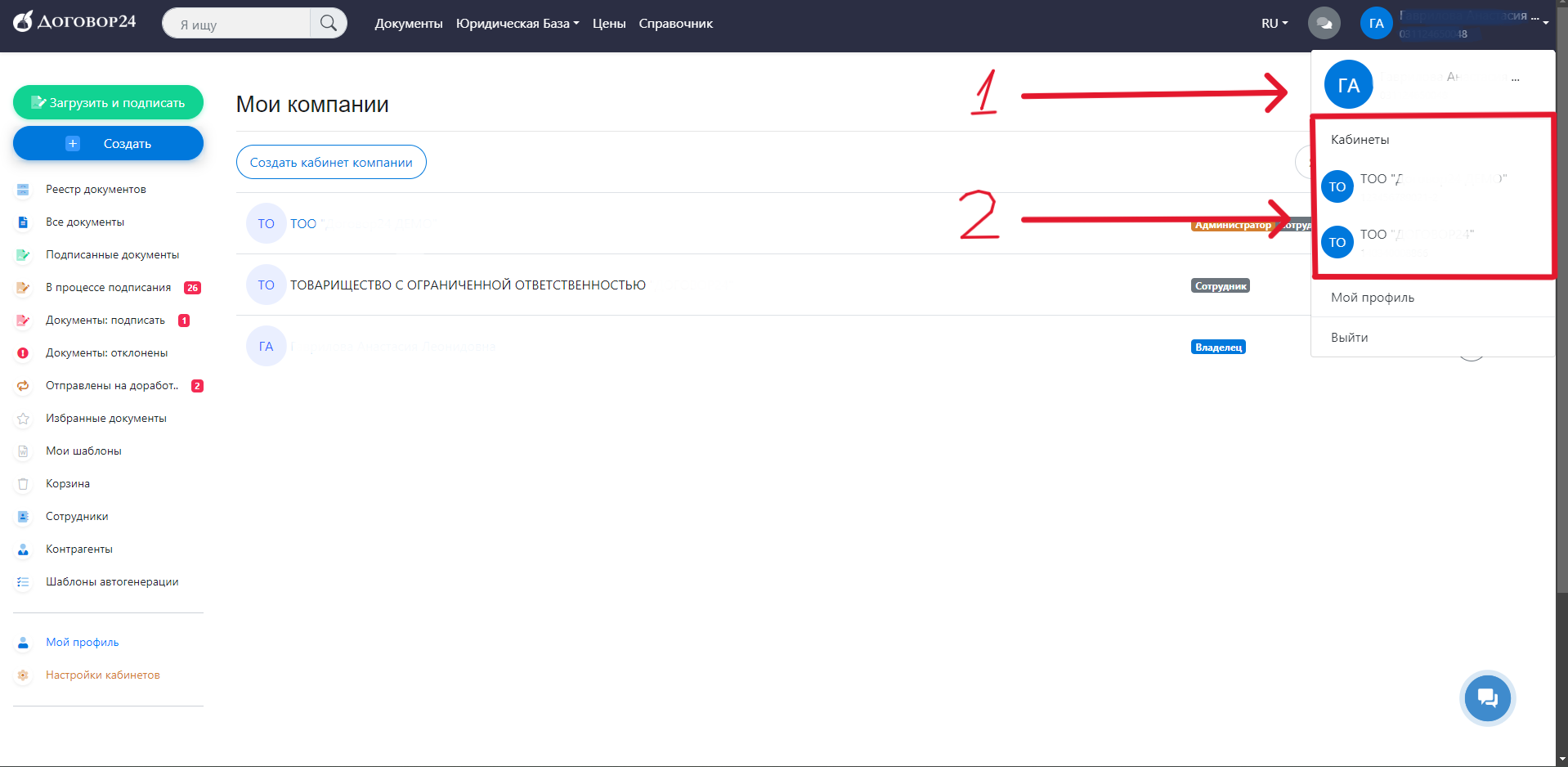
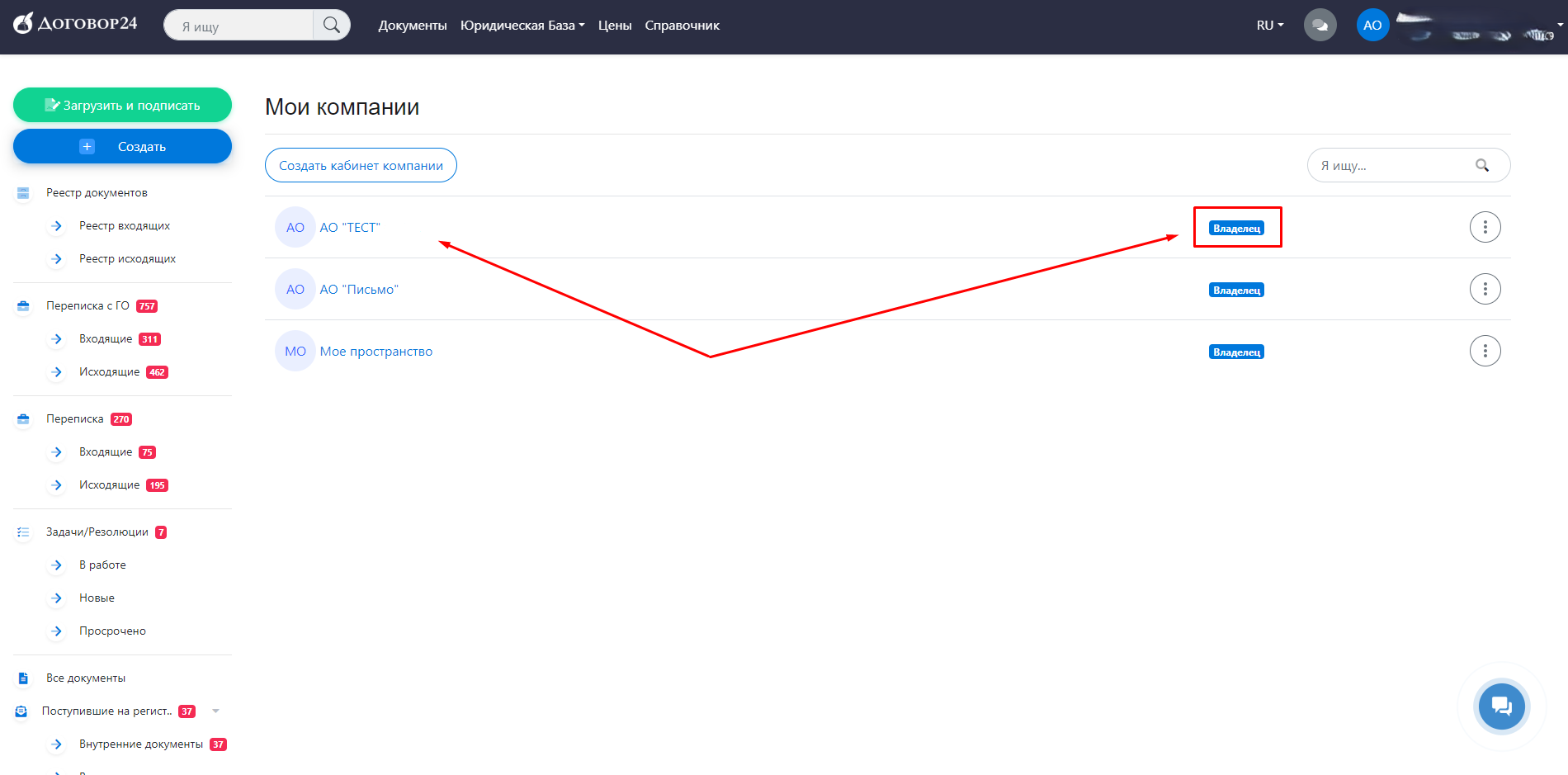
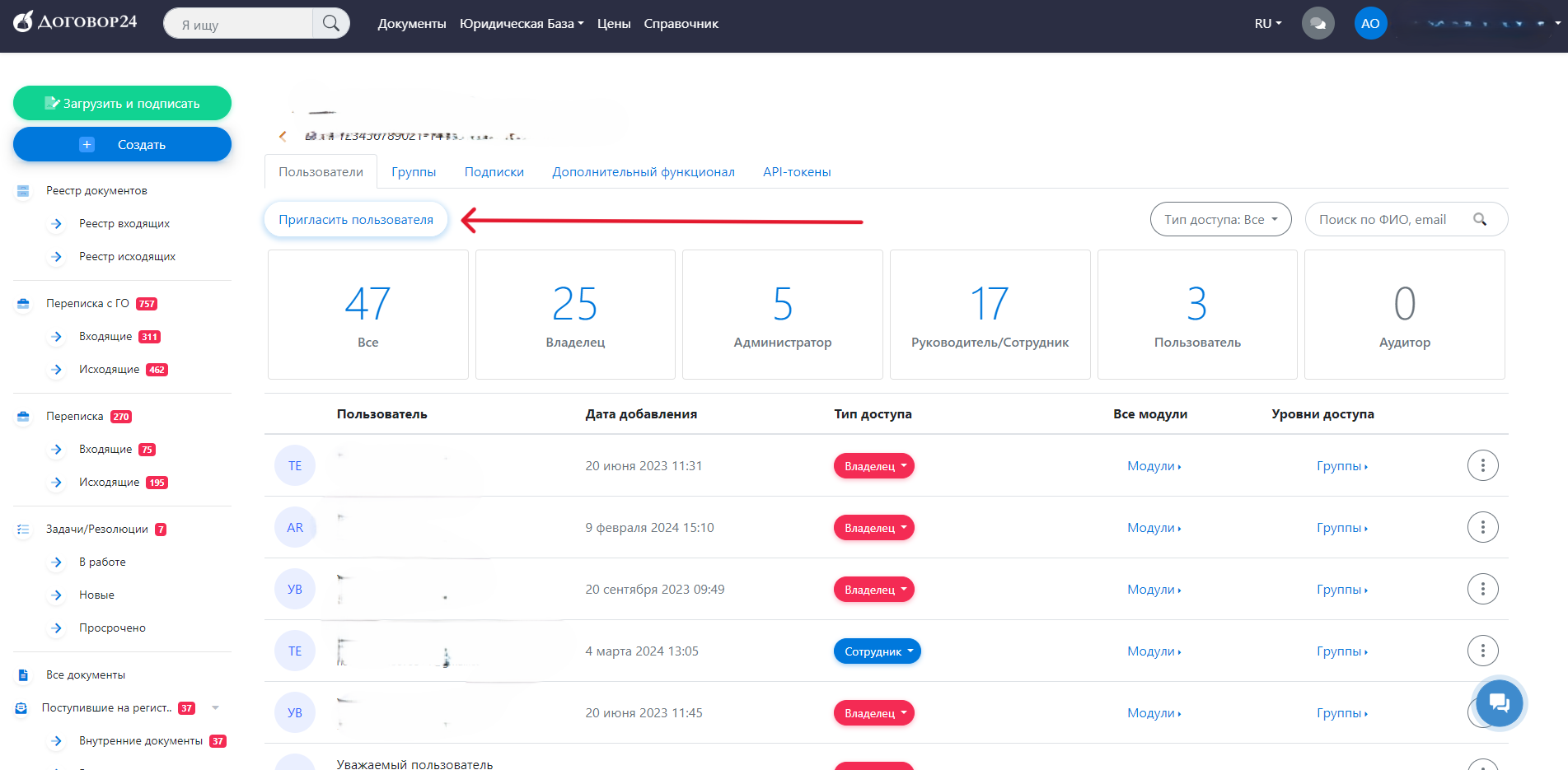
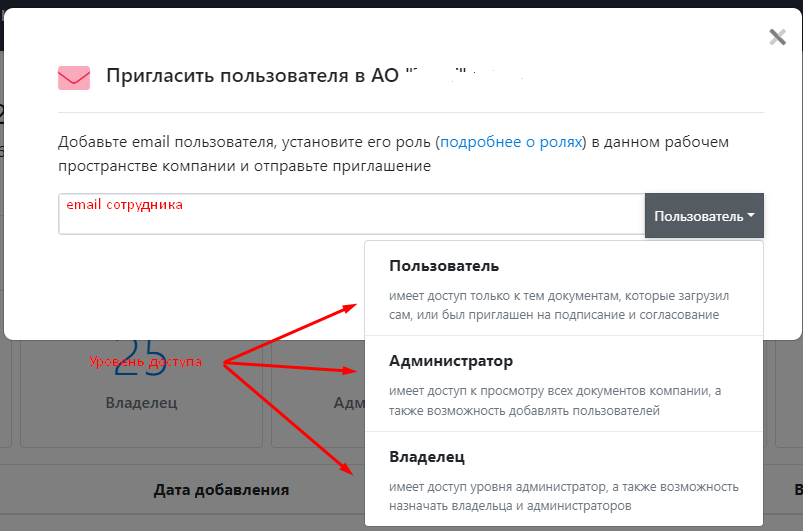
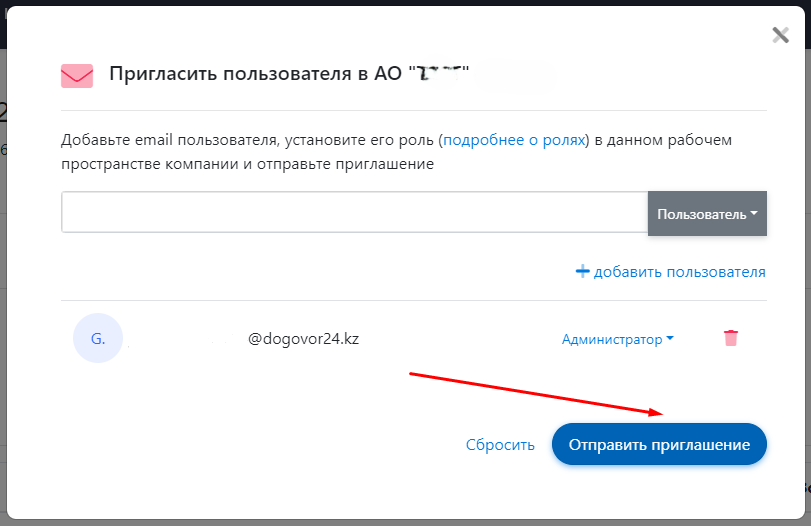
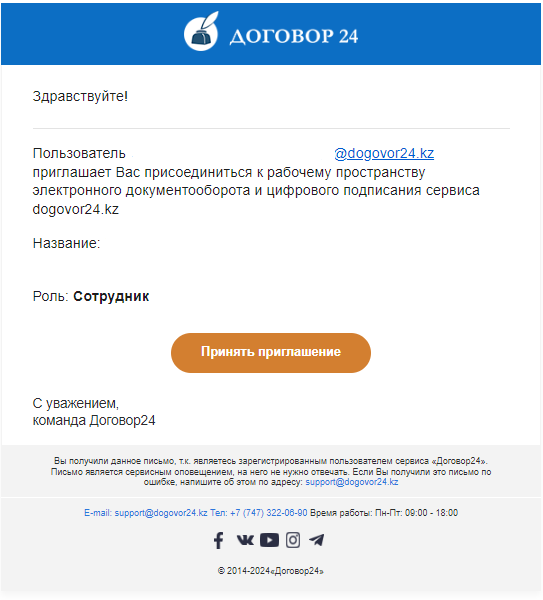
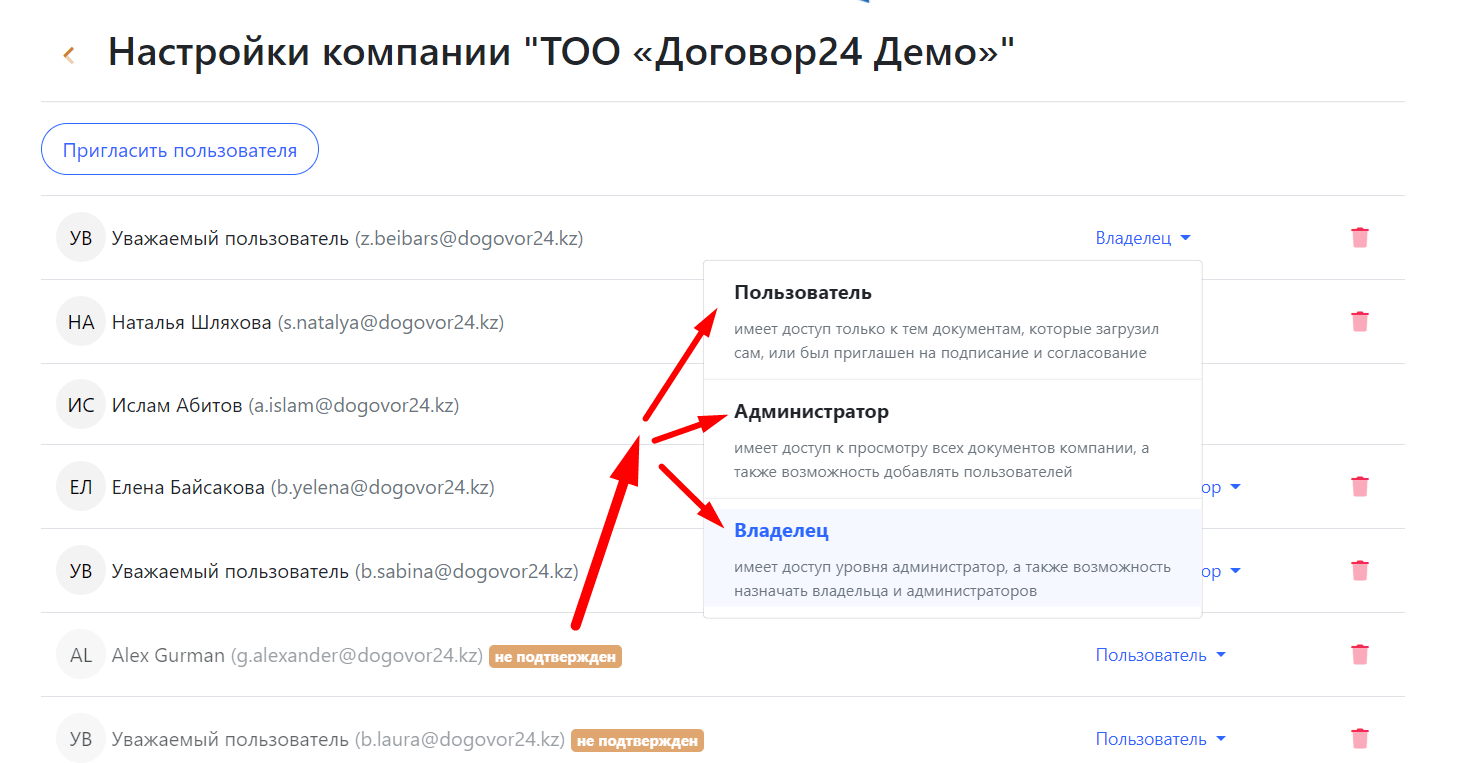
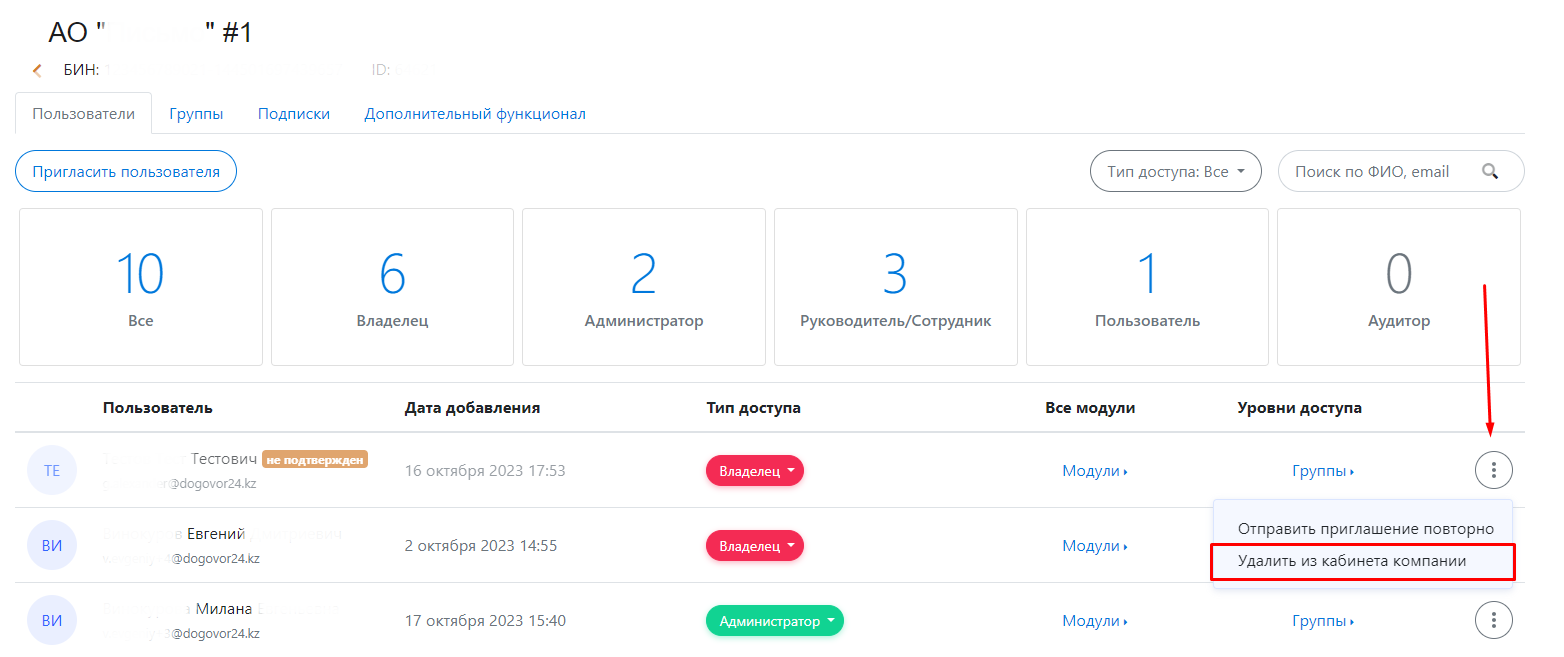
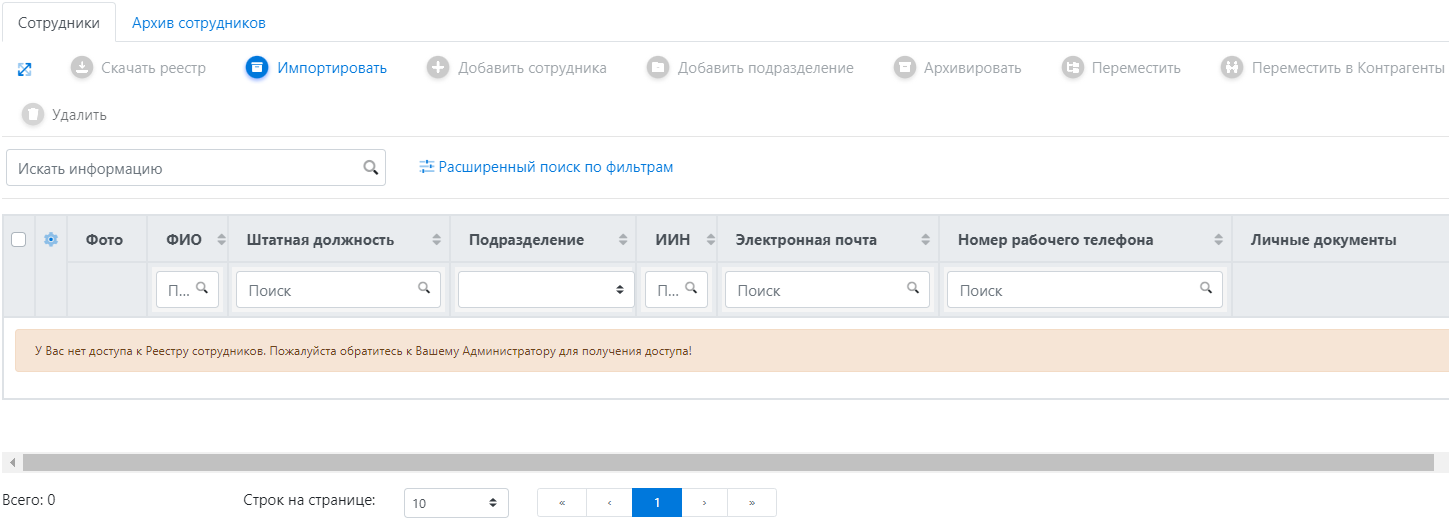
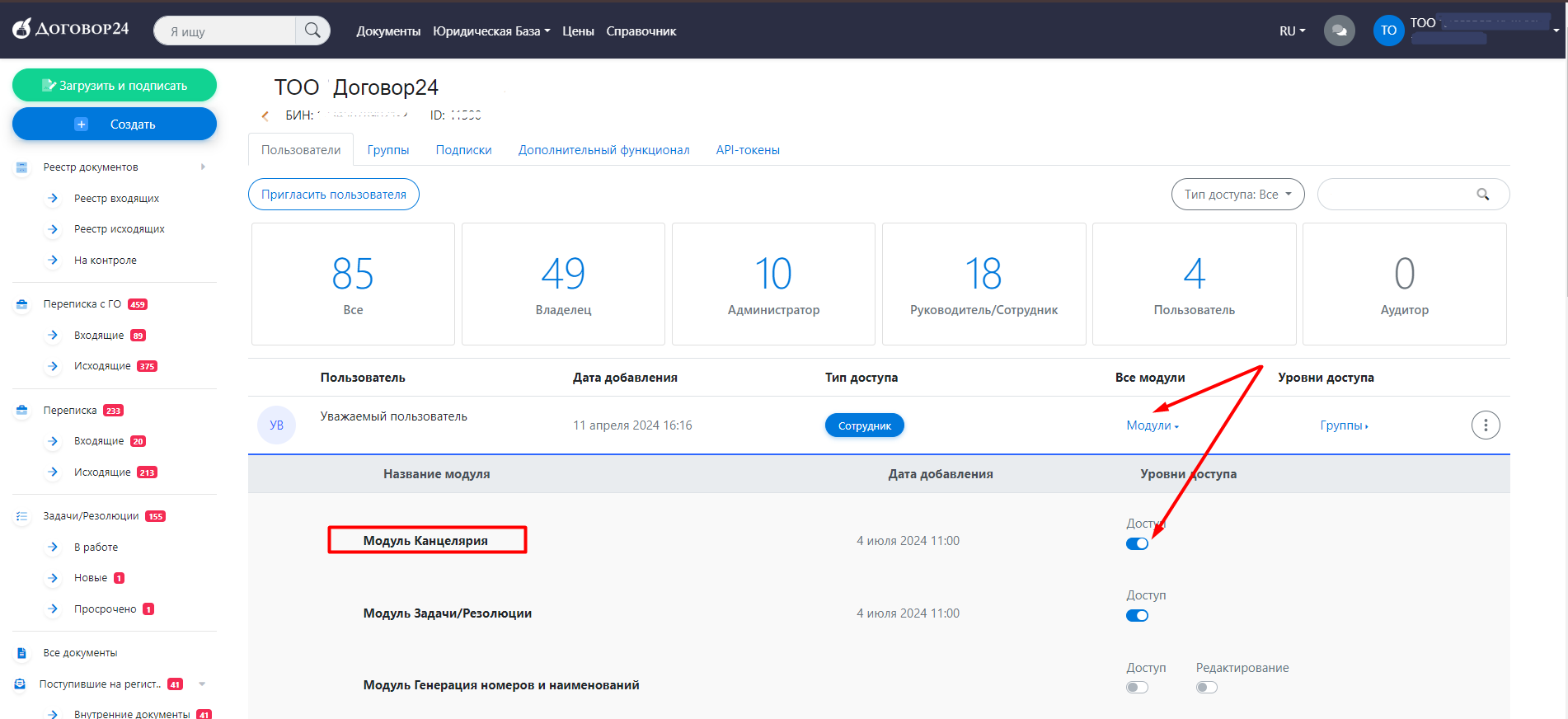
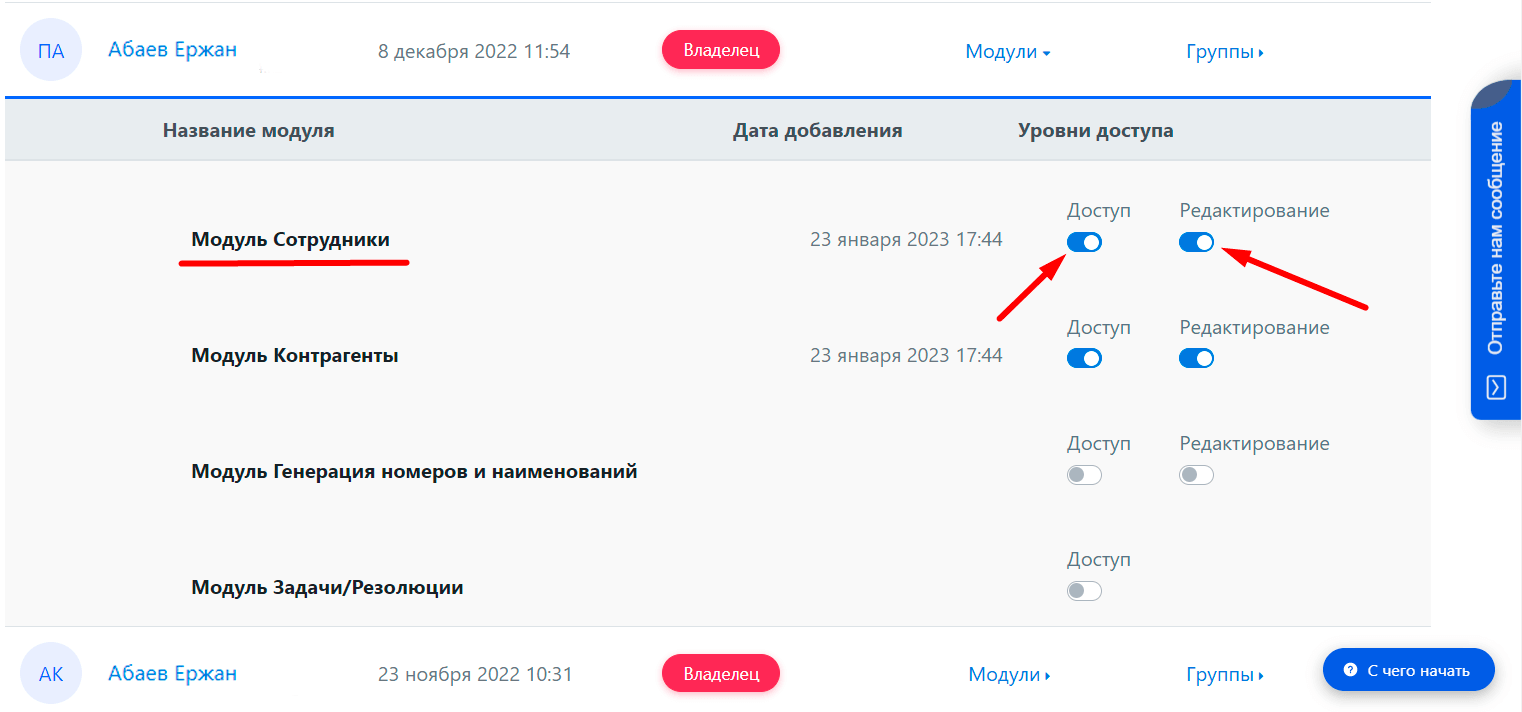
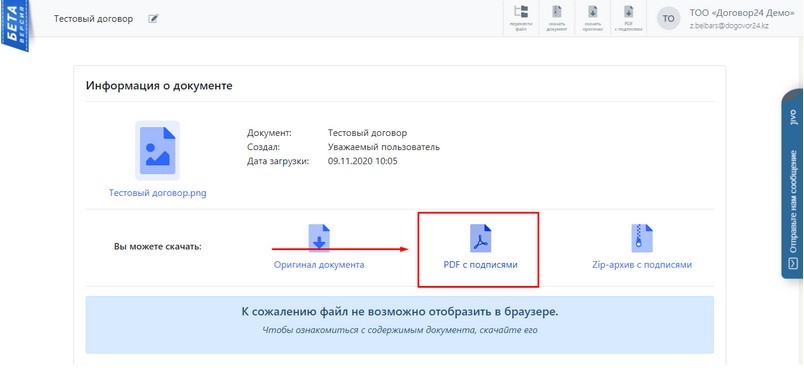
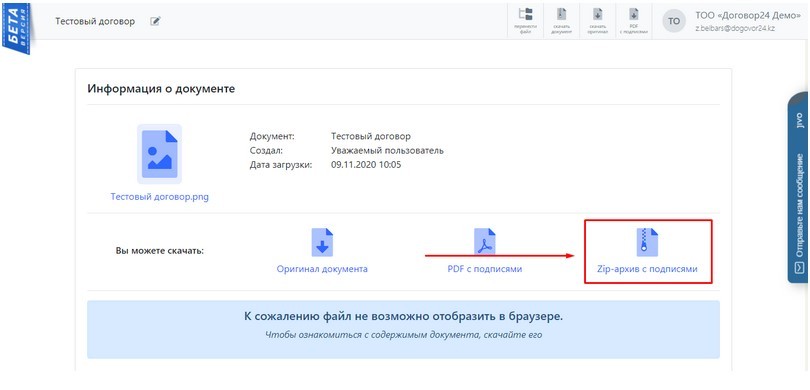
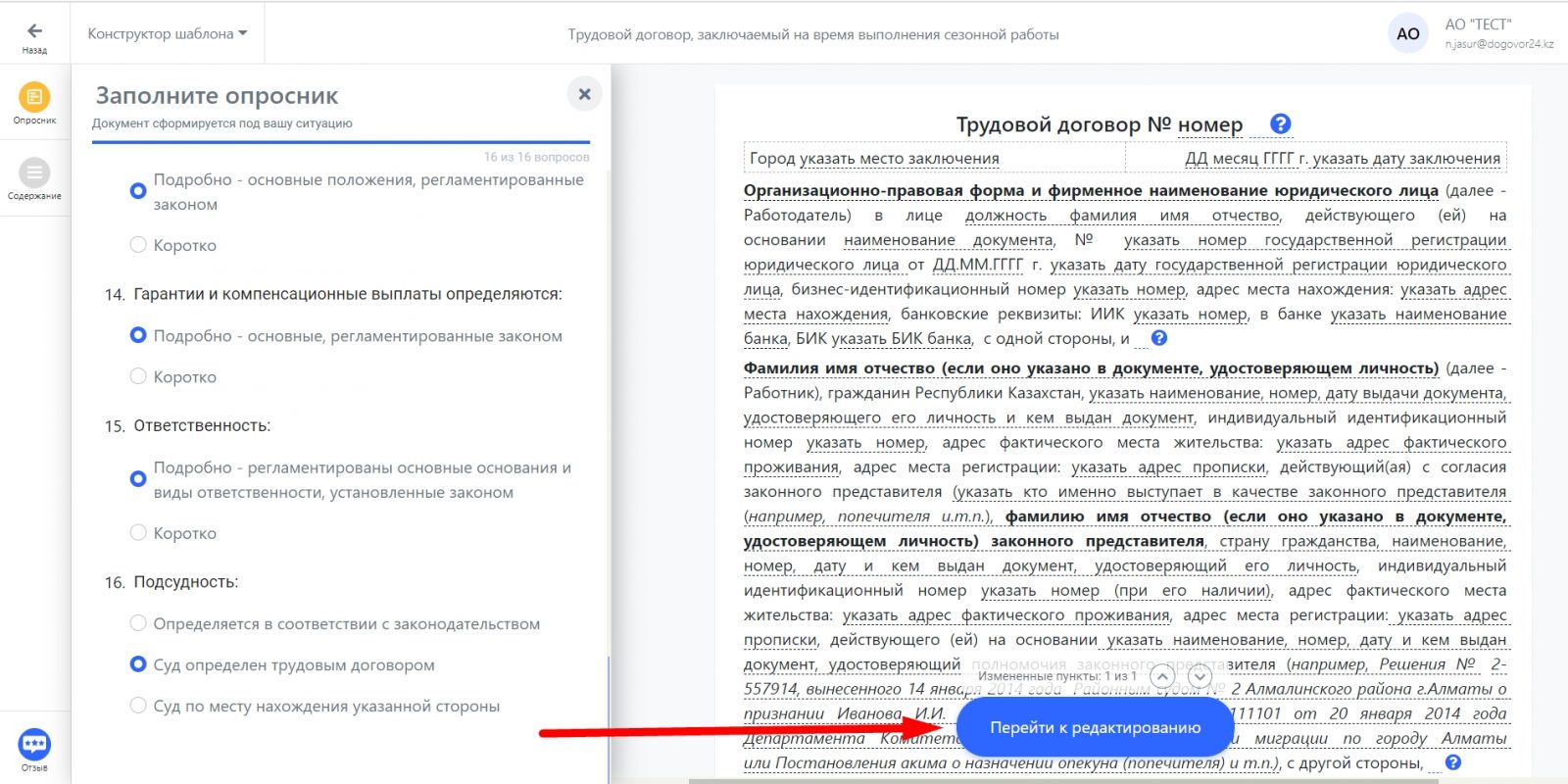
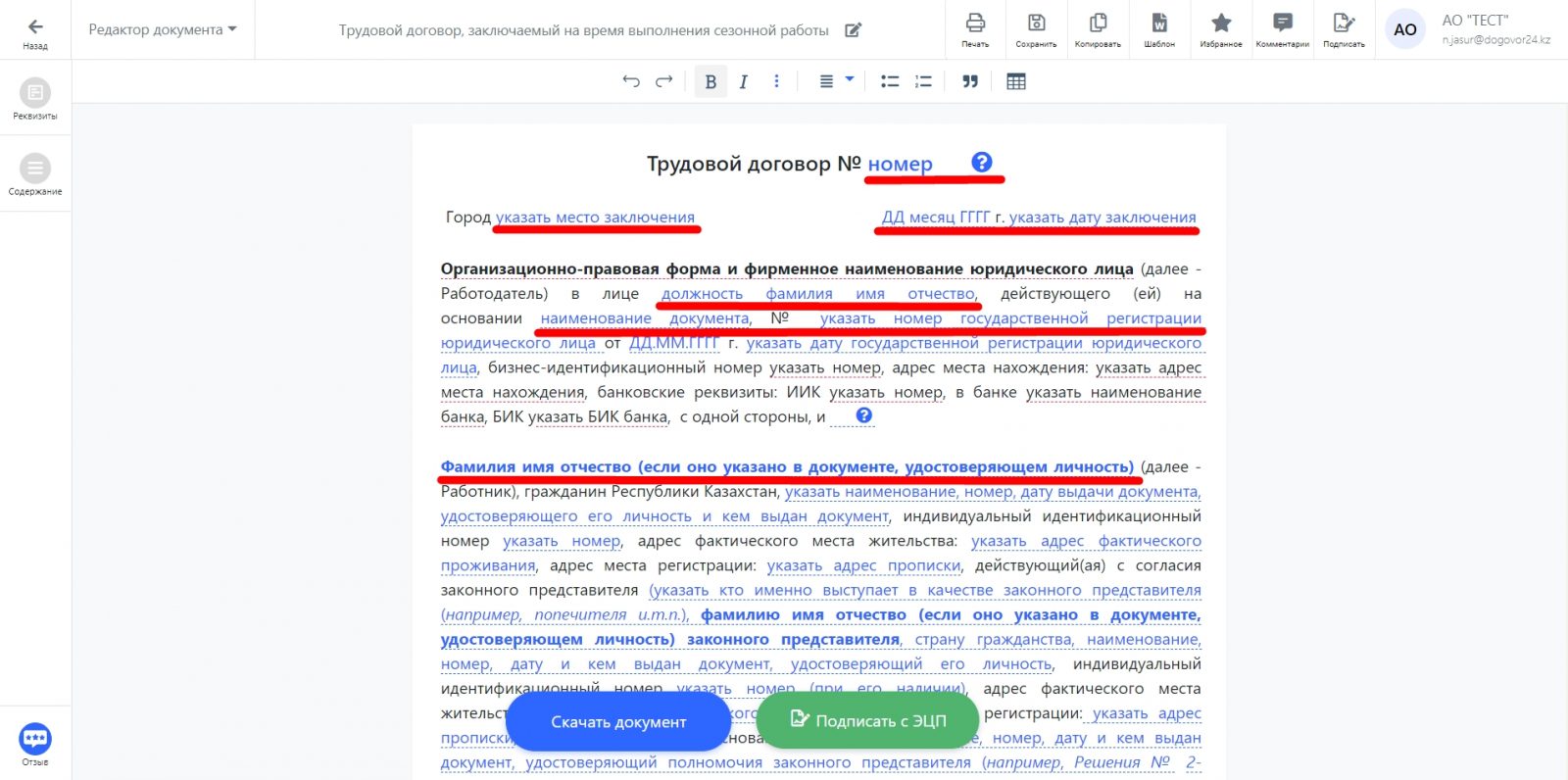
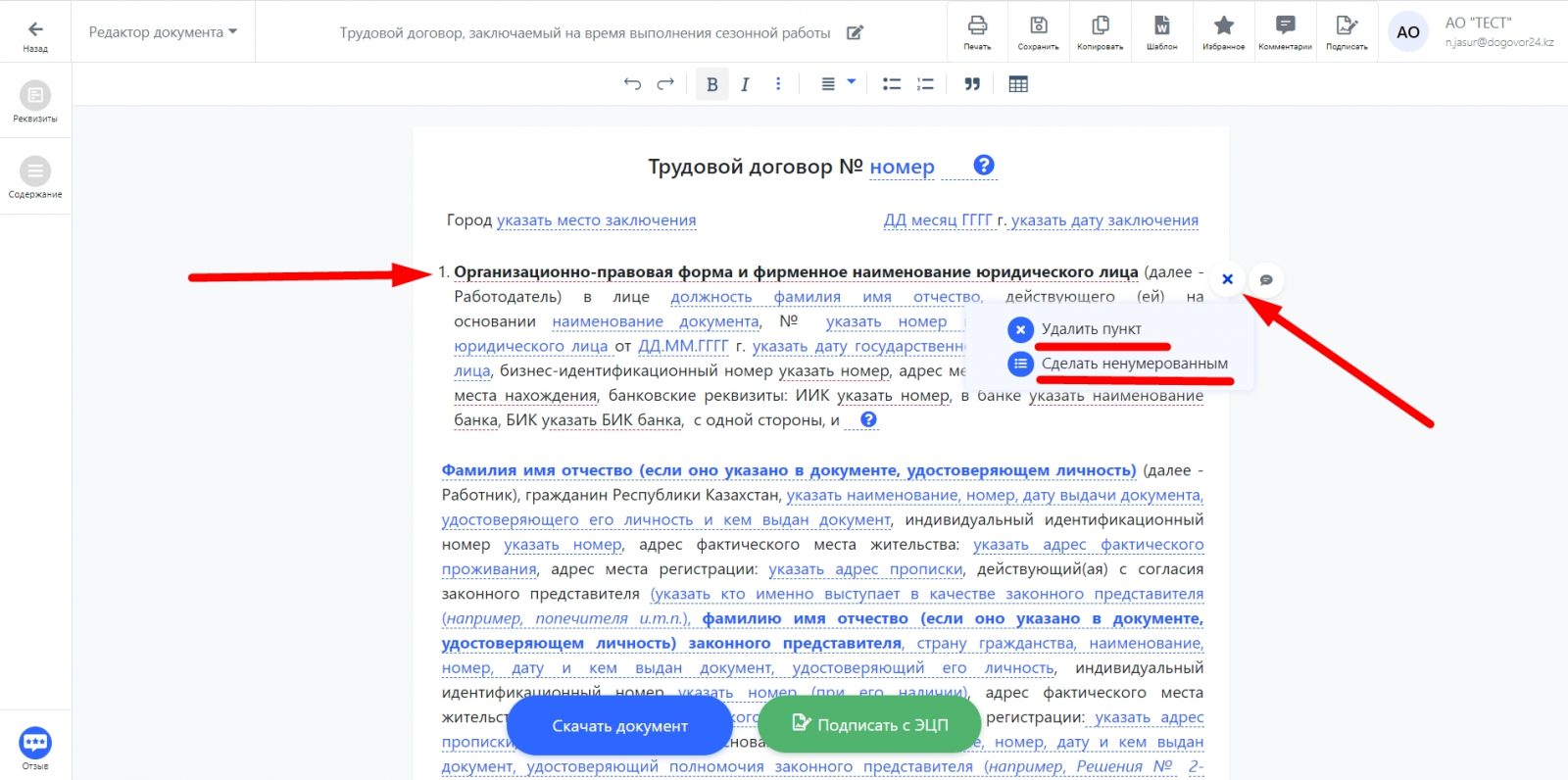
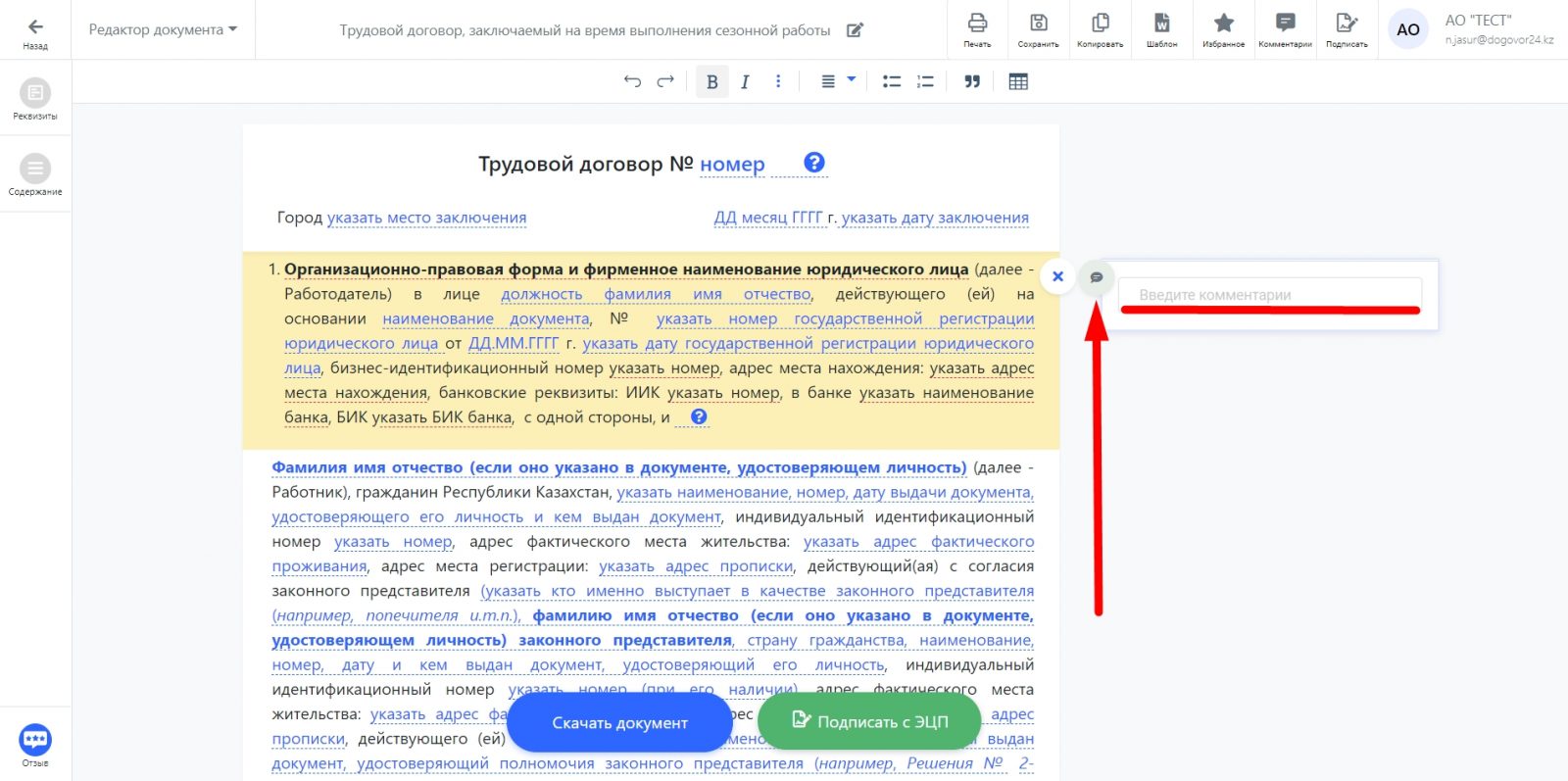
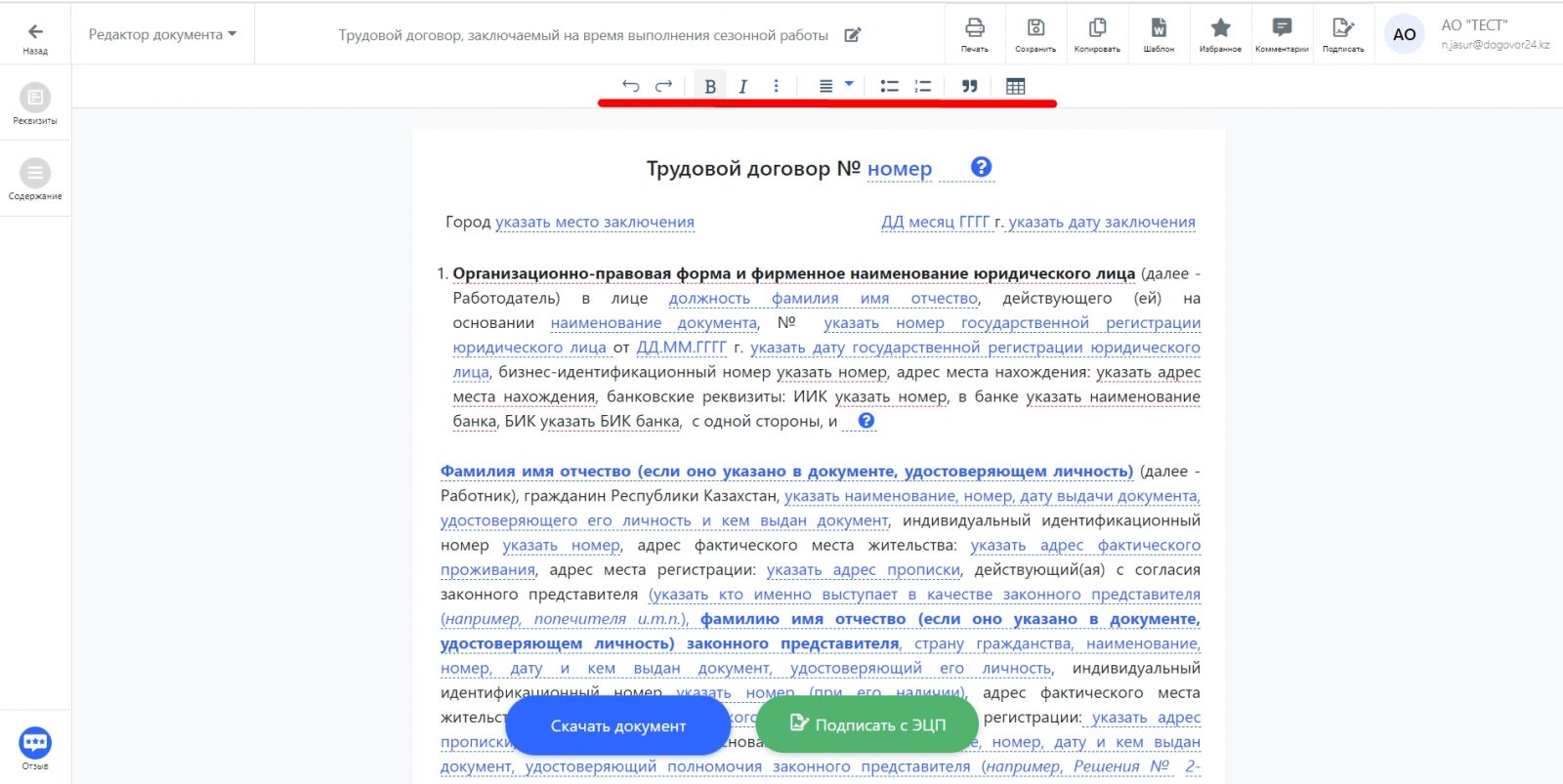
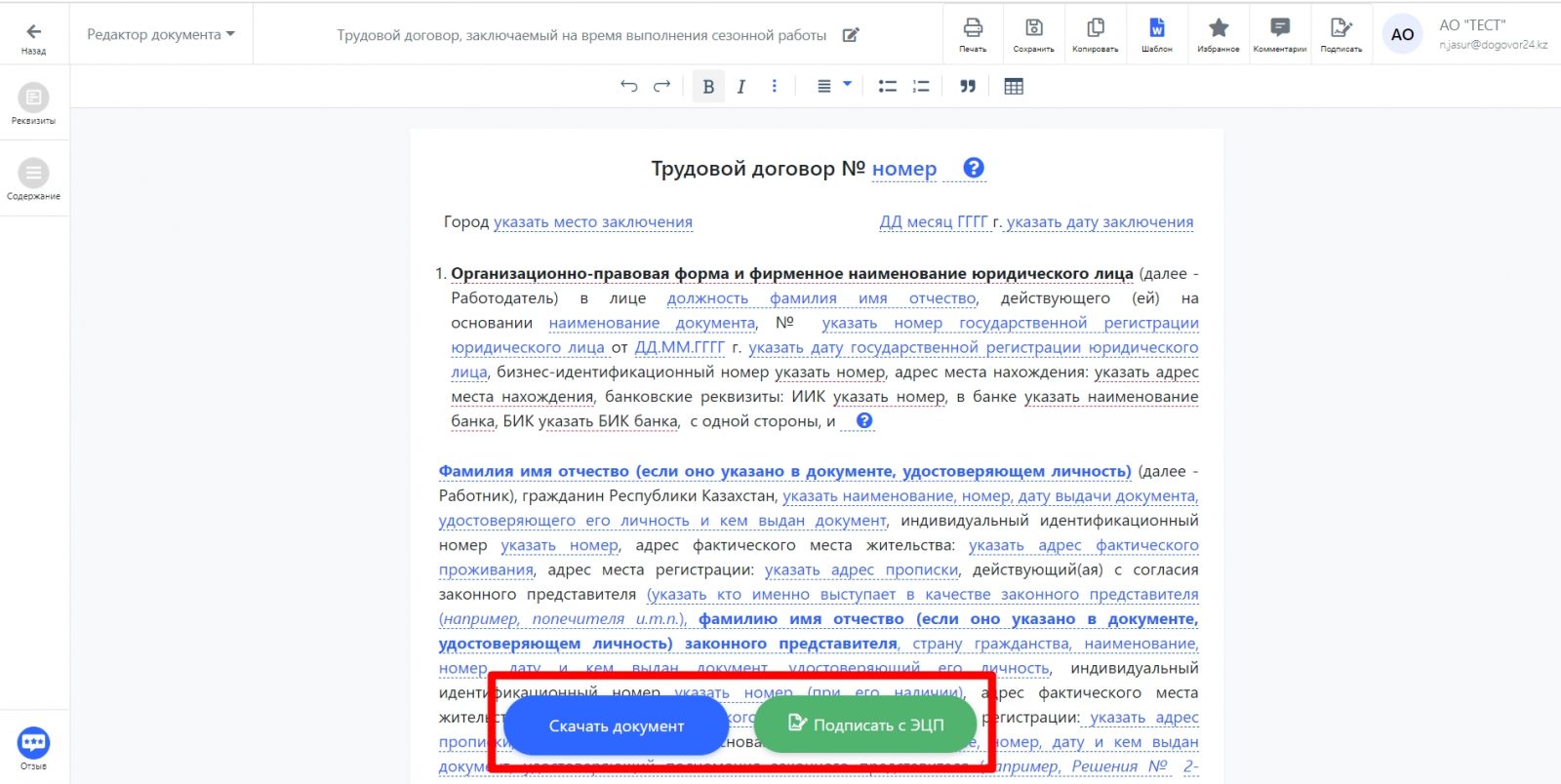
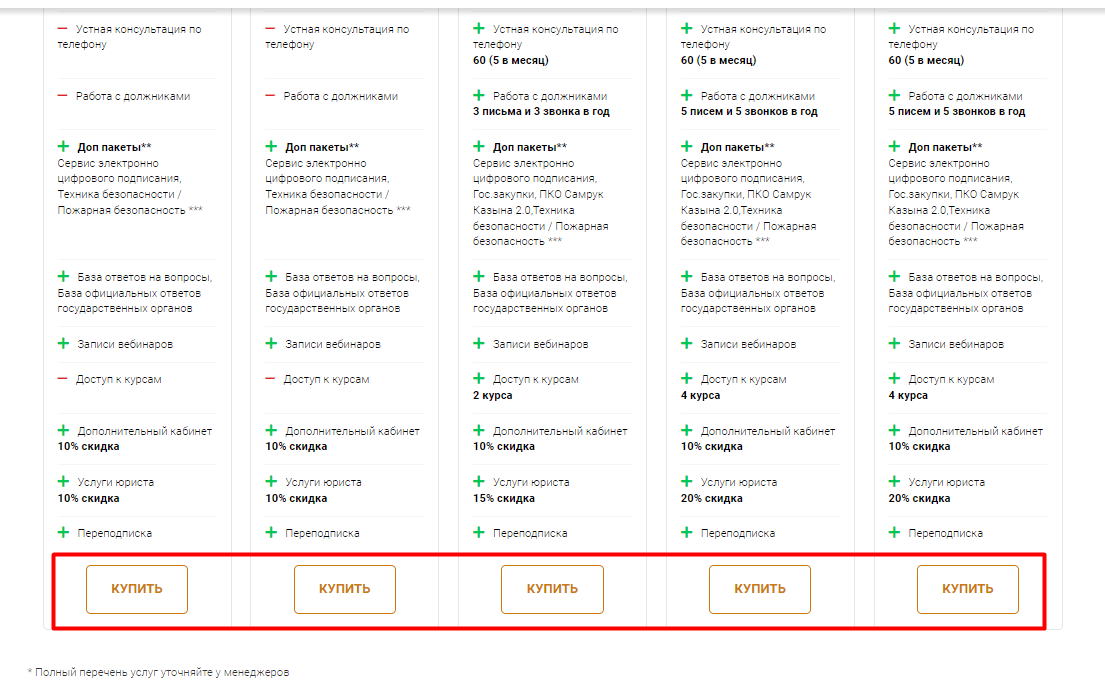
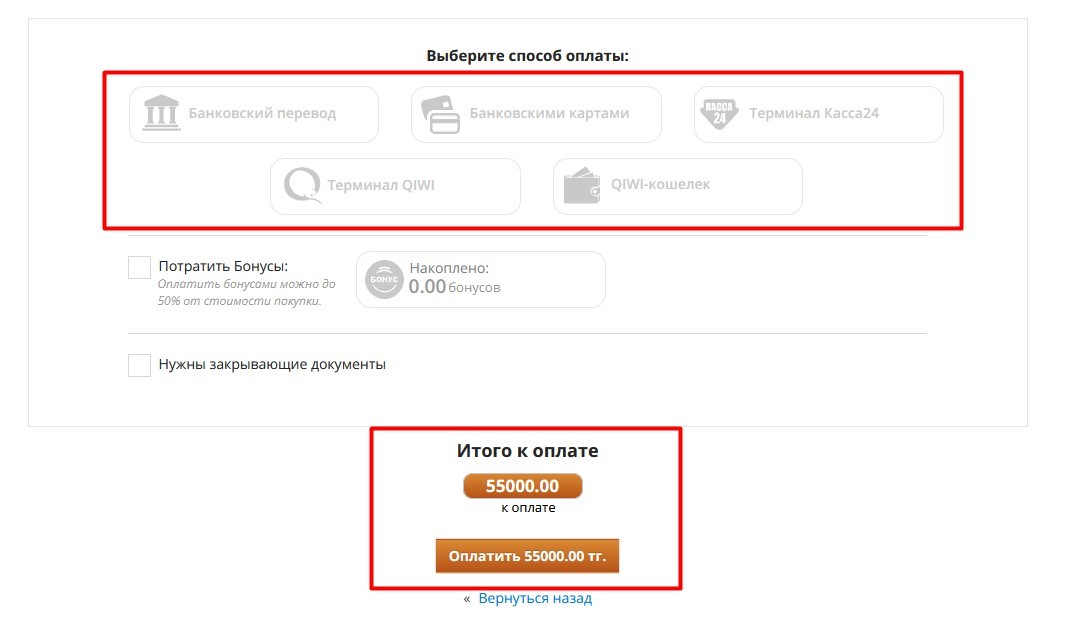
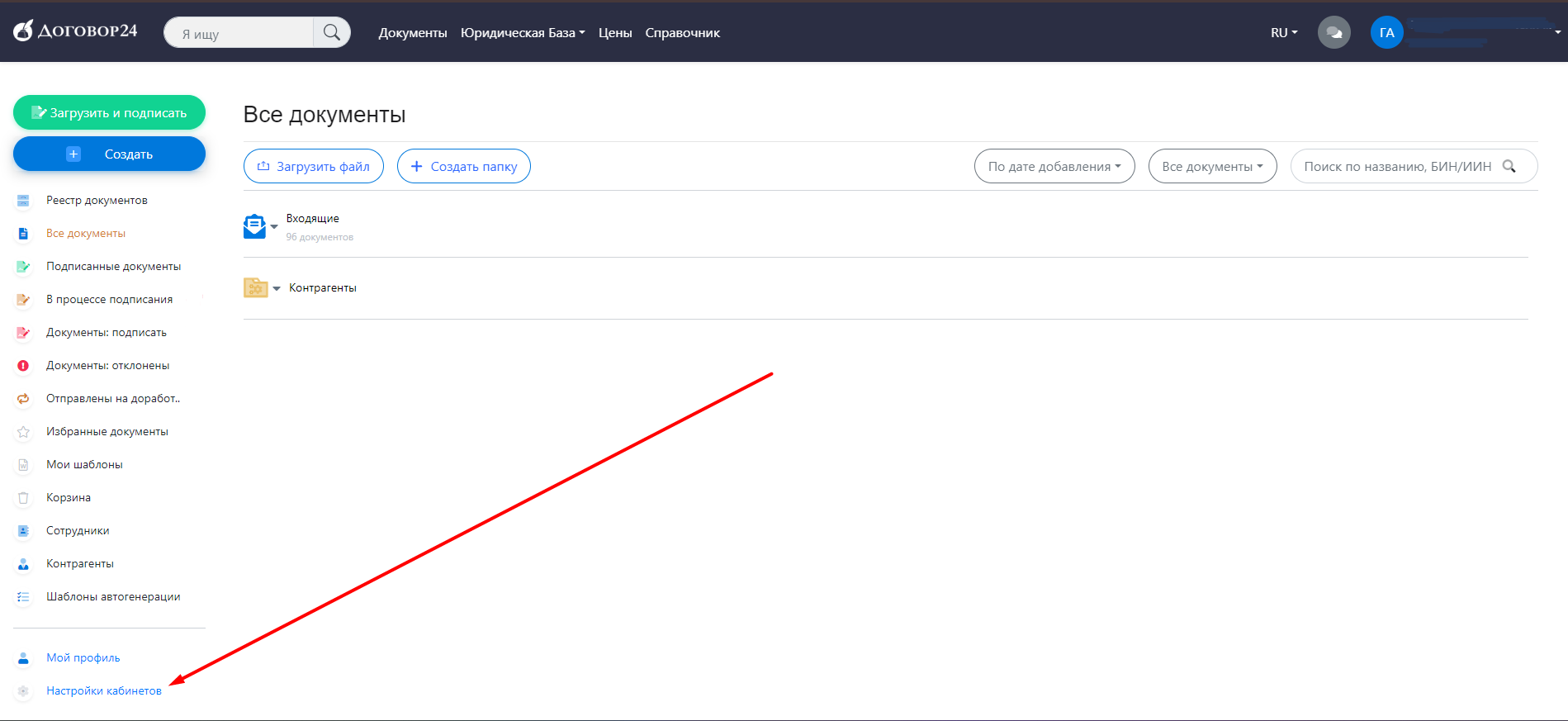 2. Если у Вас уровень доступа Администратор или Владелец, нажмите на название кабинета для настройки дополнительного функционала.
2. Если у Вас уровень доступа Администратор или Владелец, нажмите на название кабинета для настройки дополнительного функционала.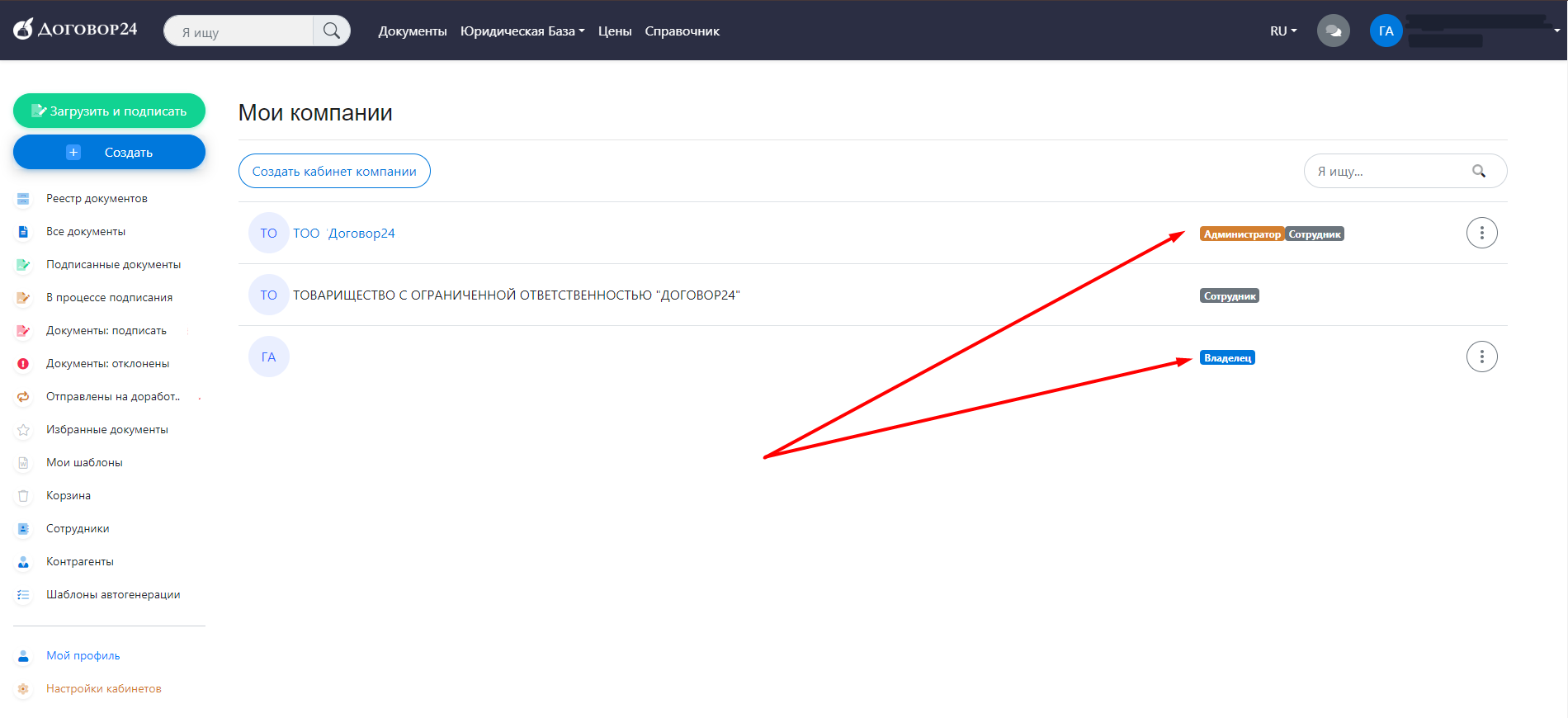
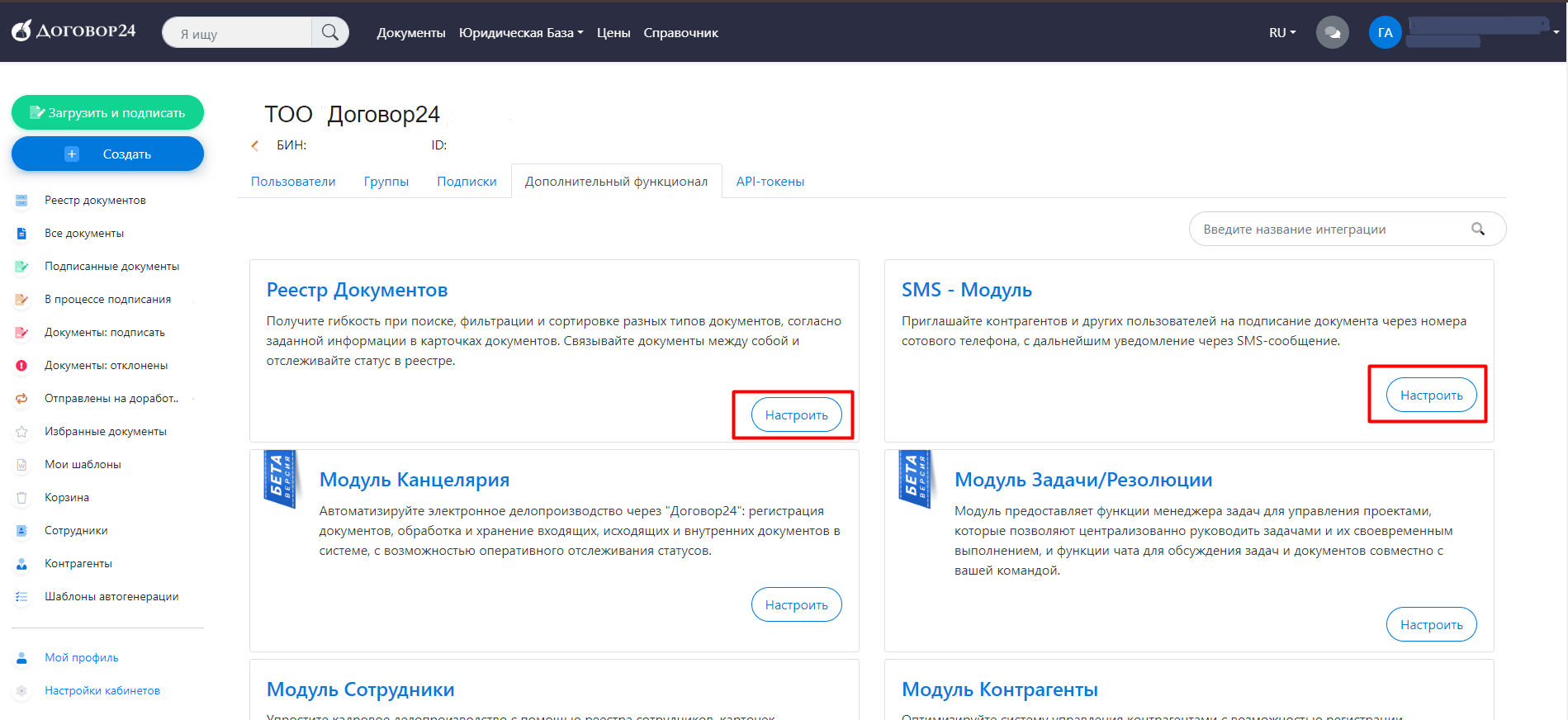
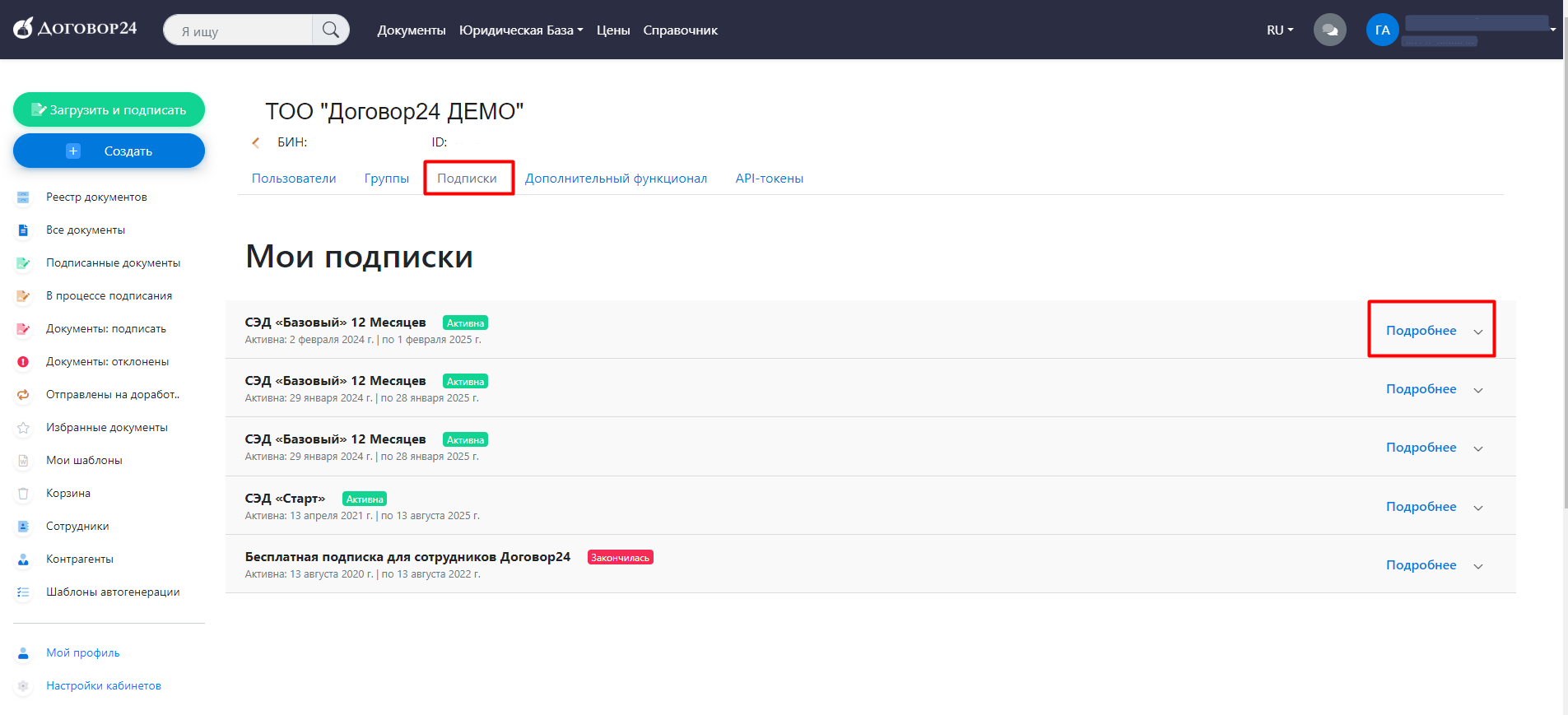
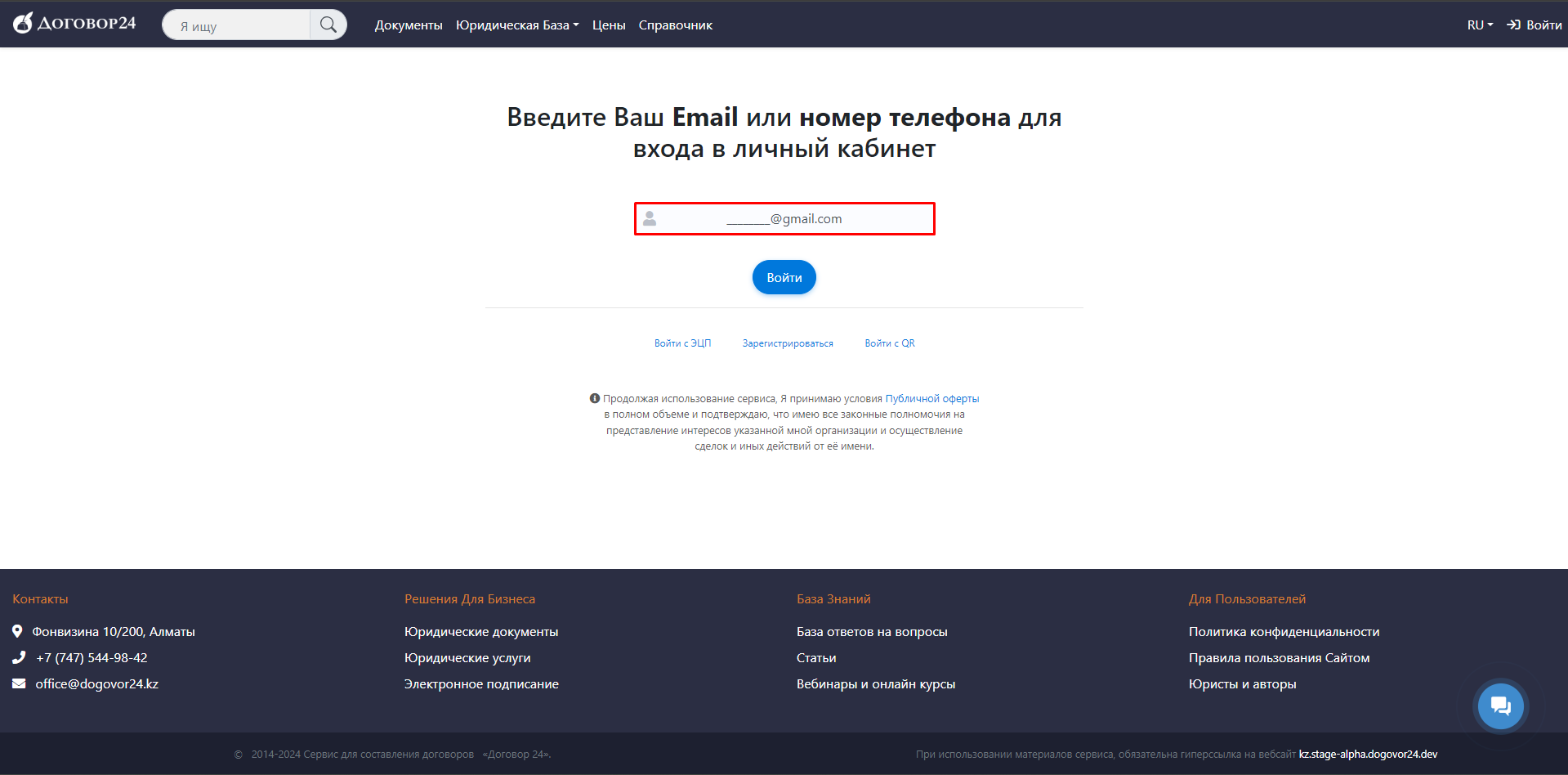
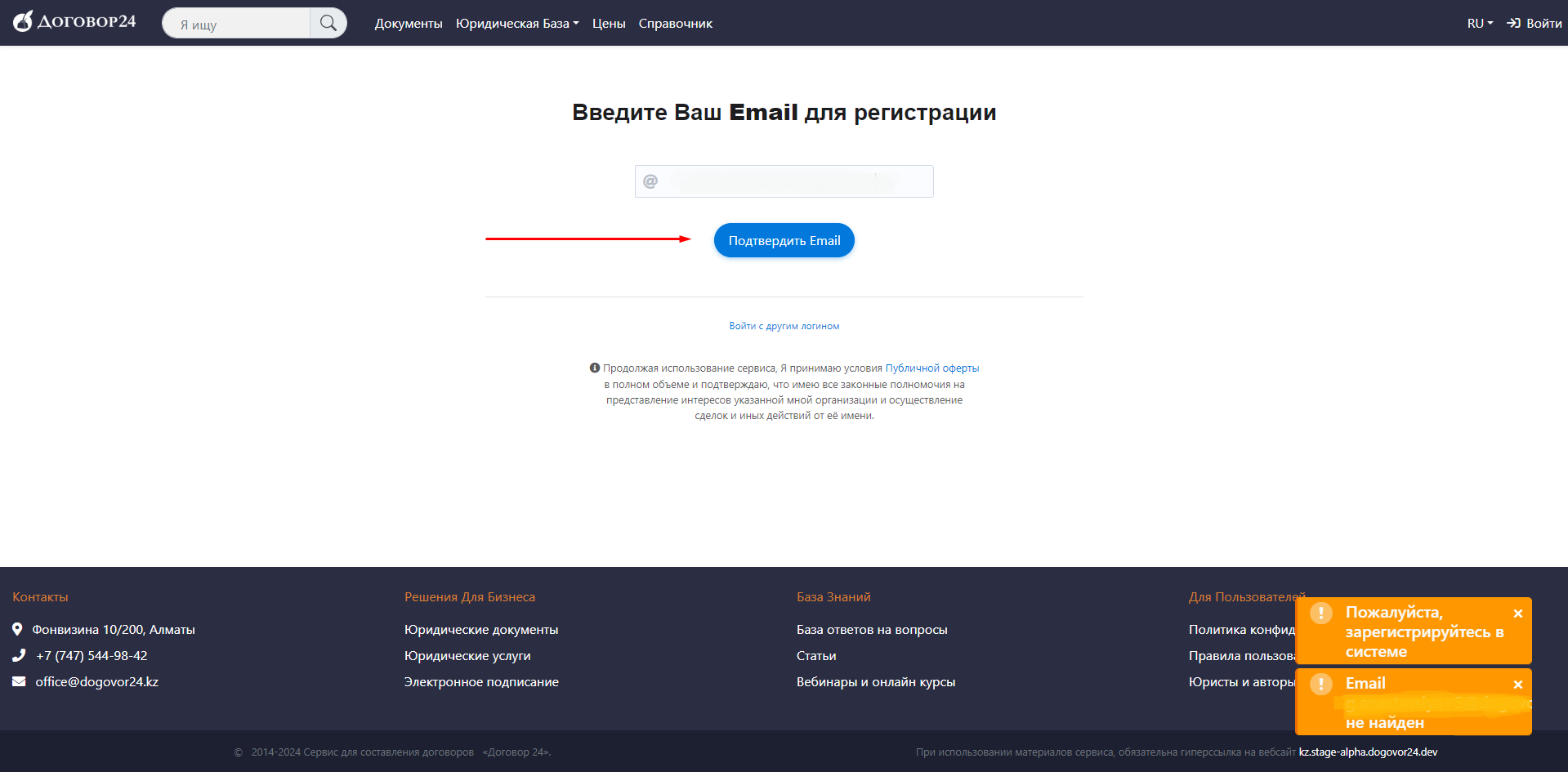
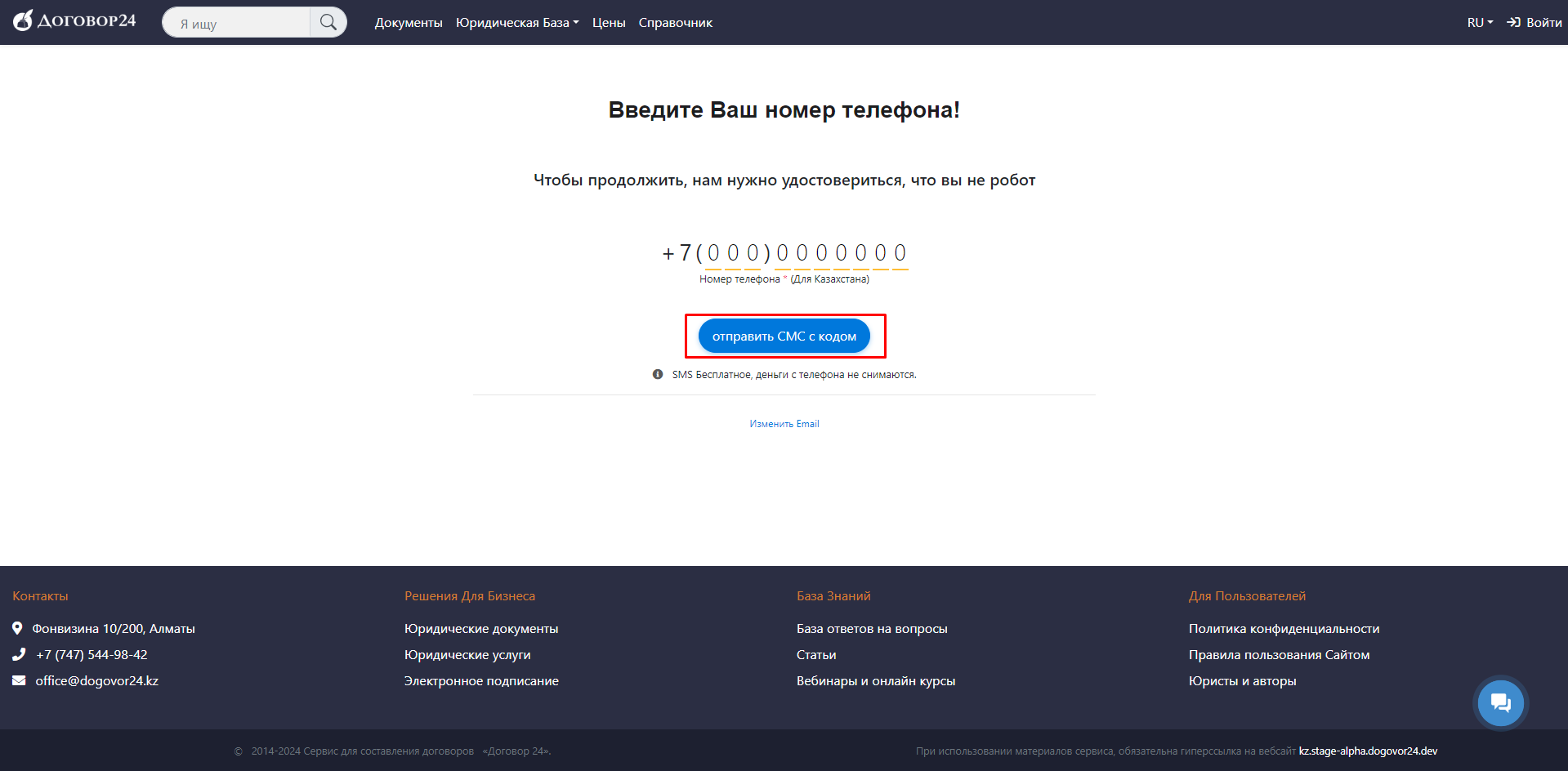
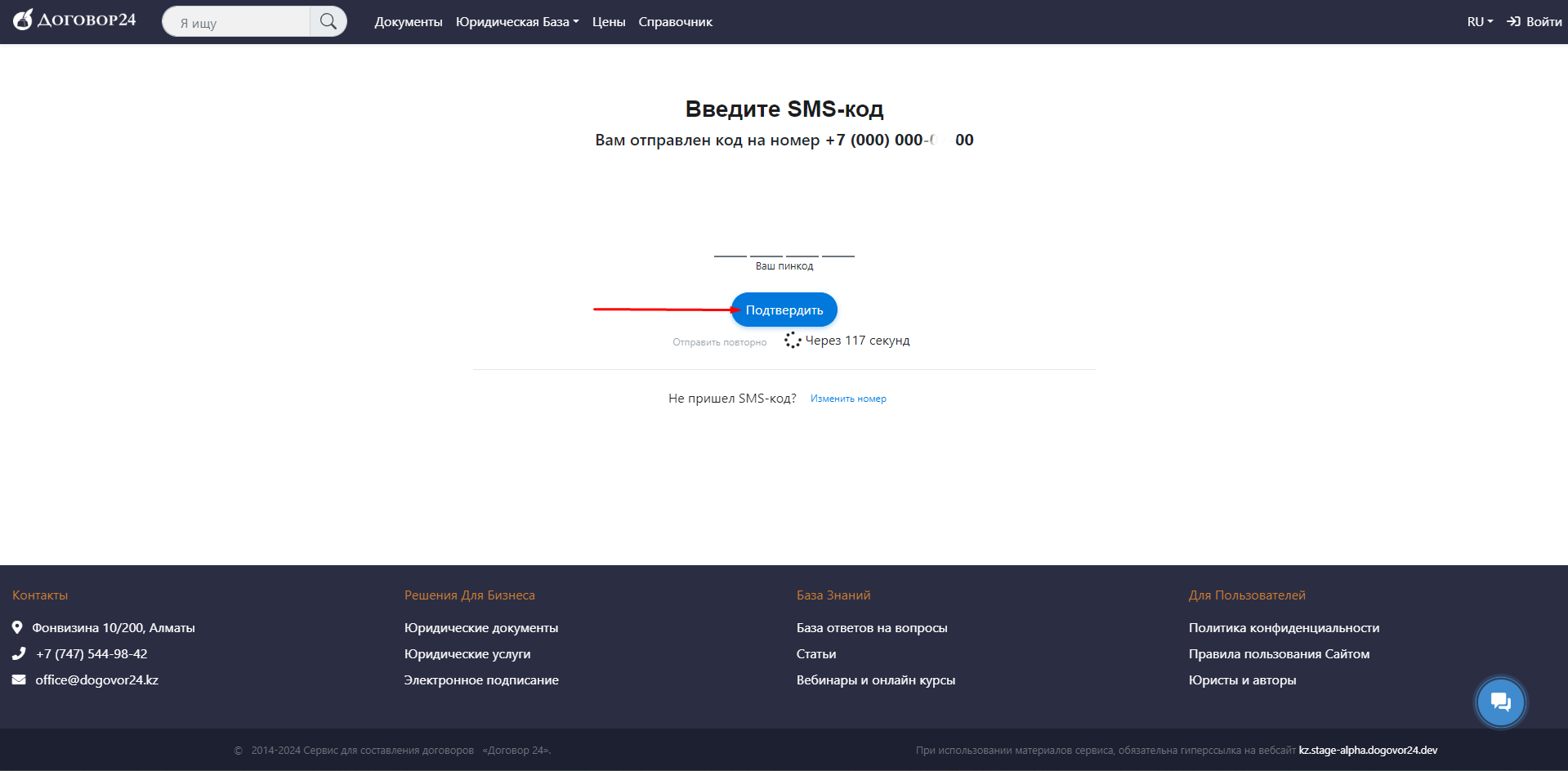

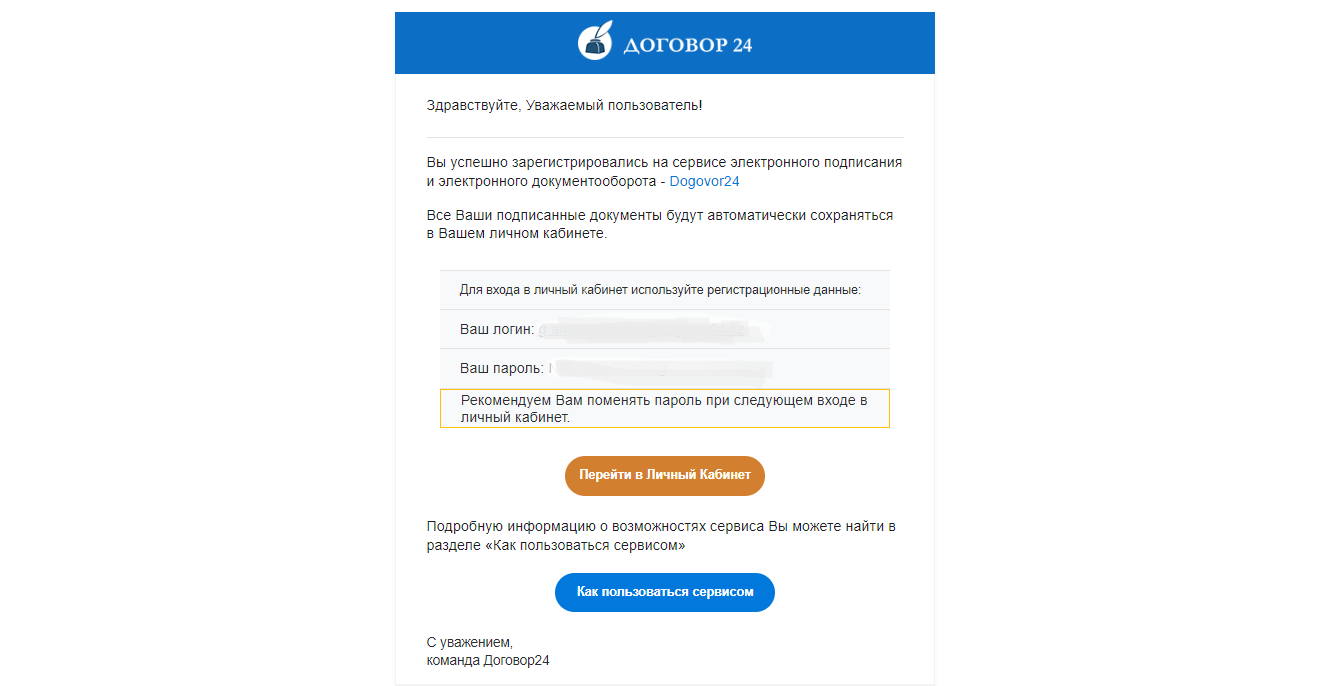
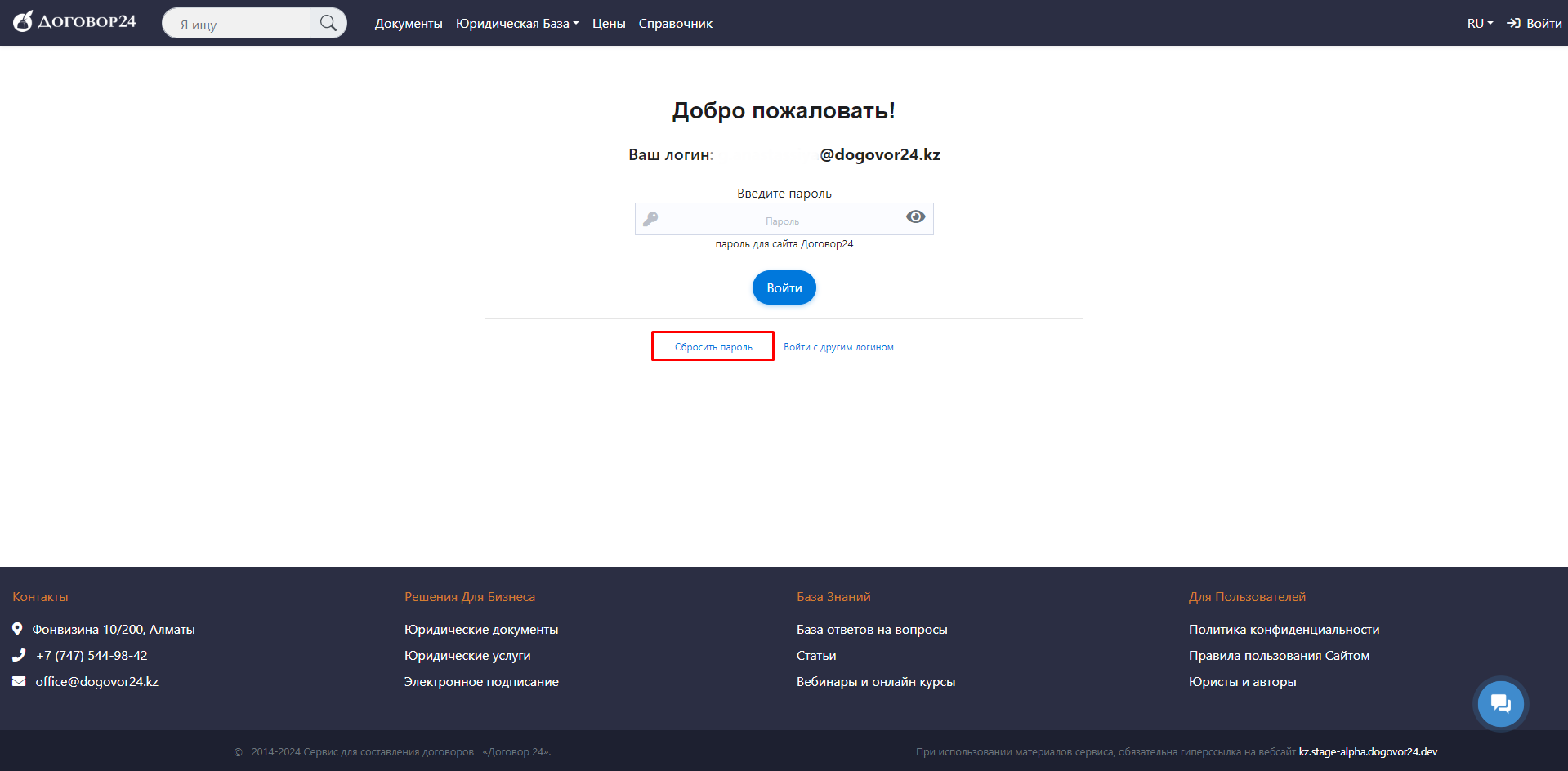
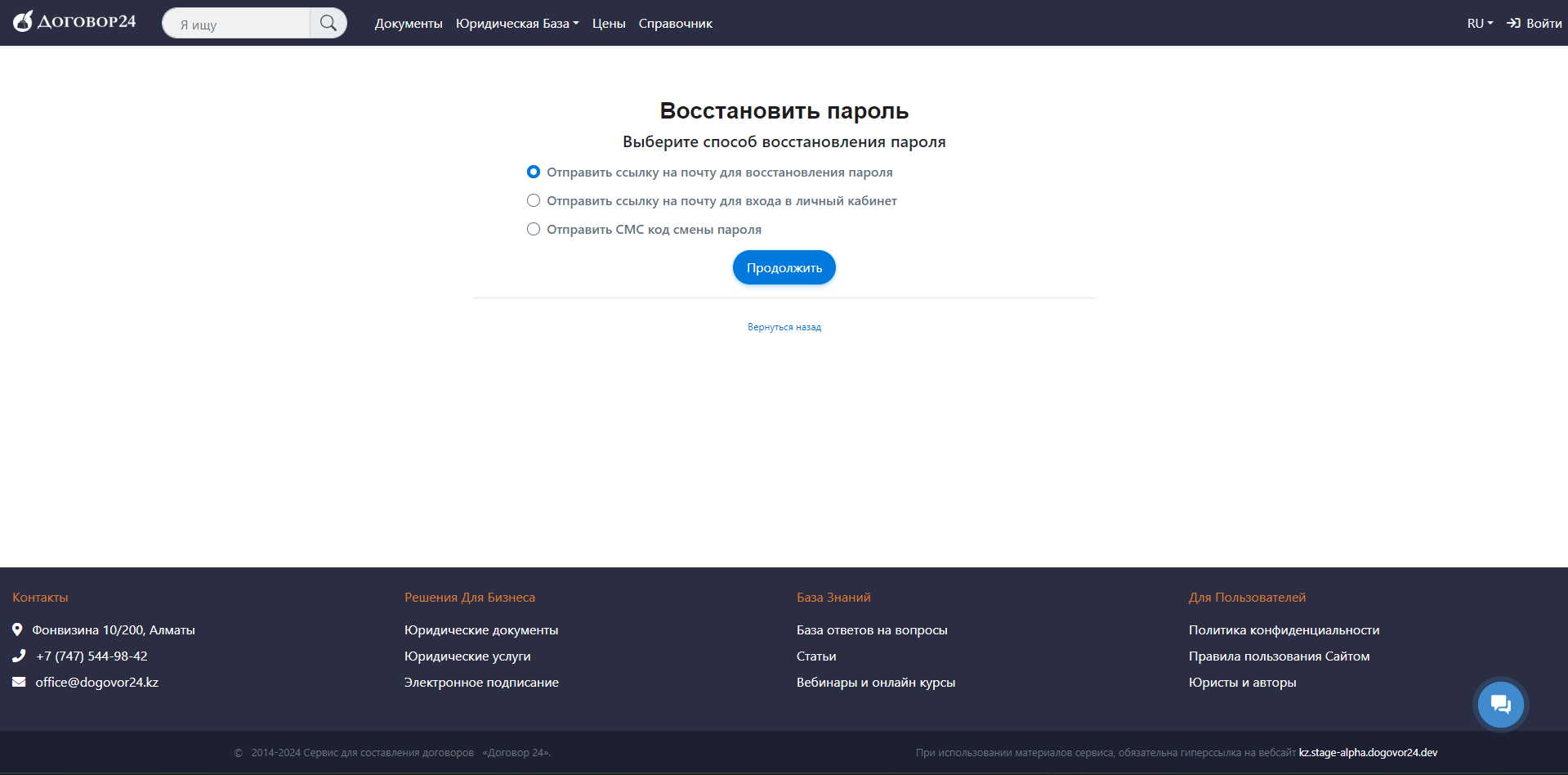
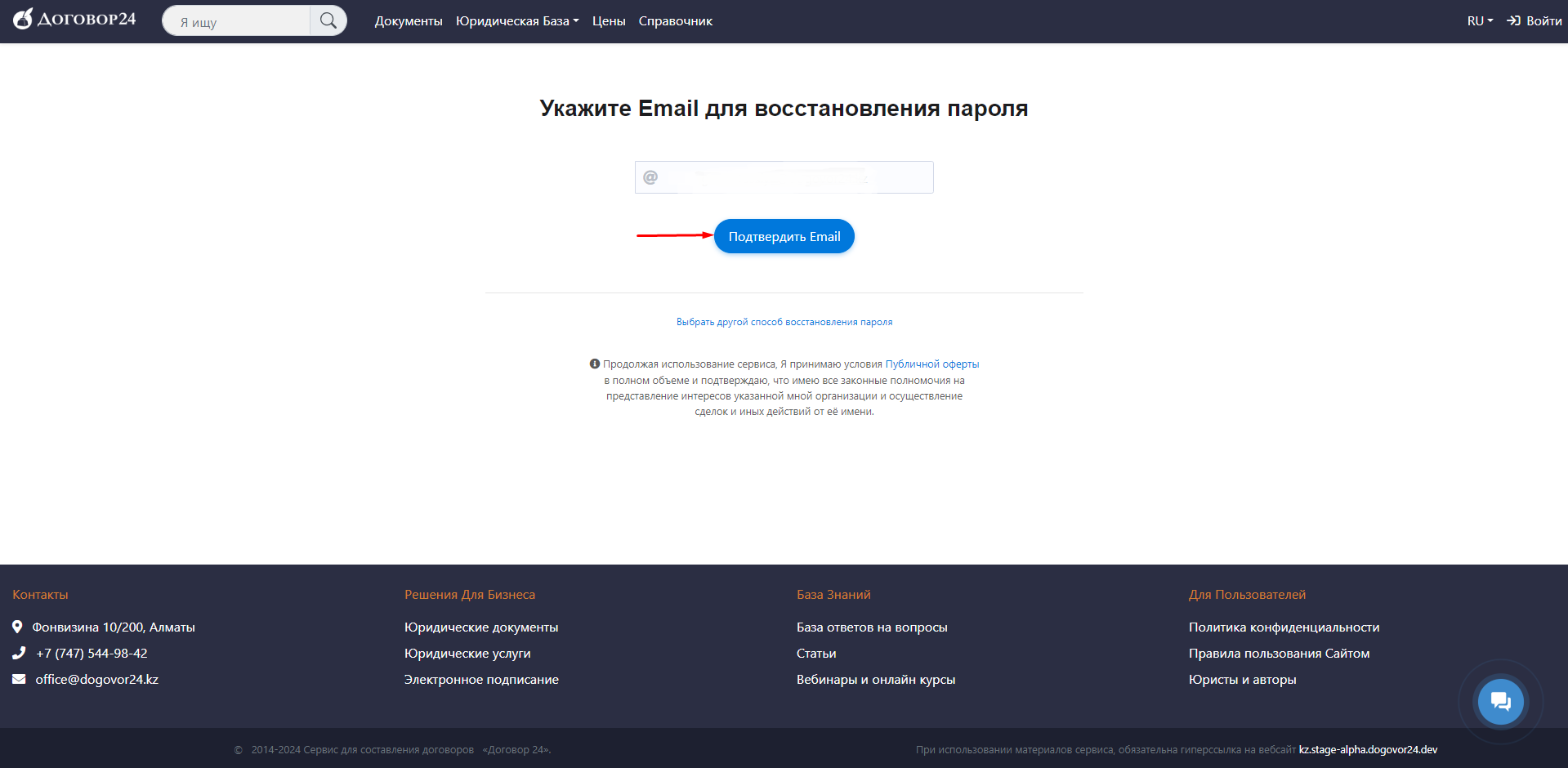
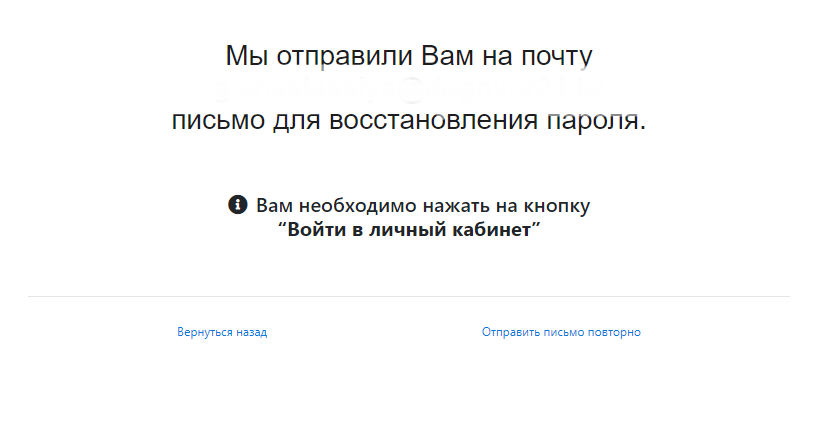
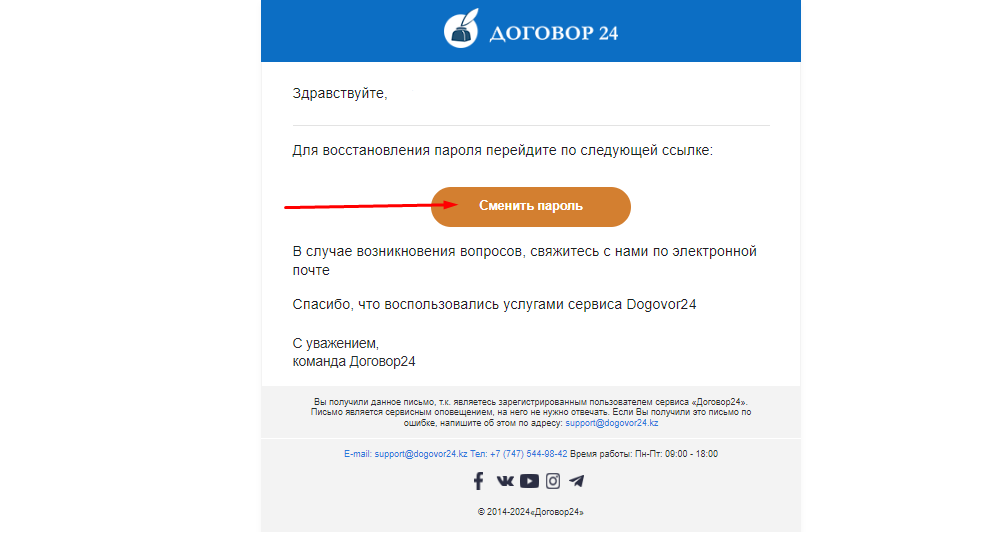
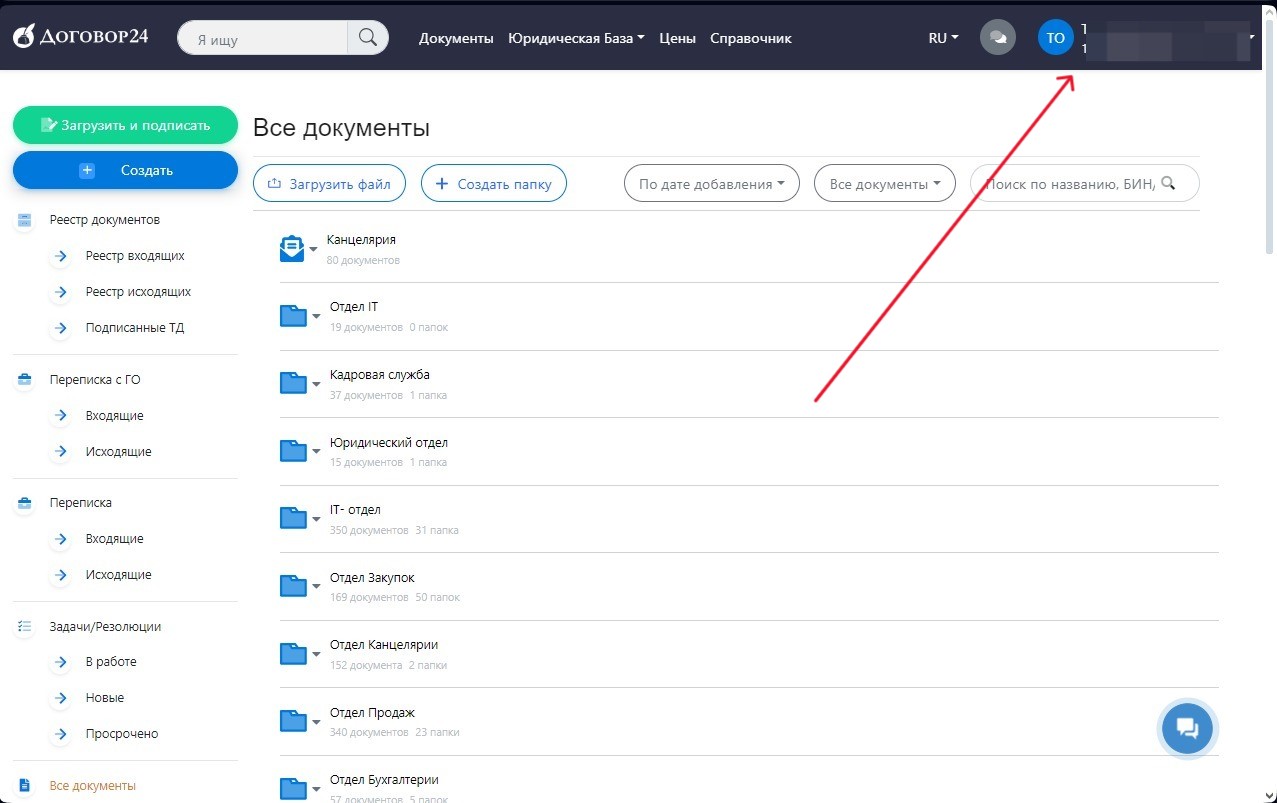
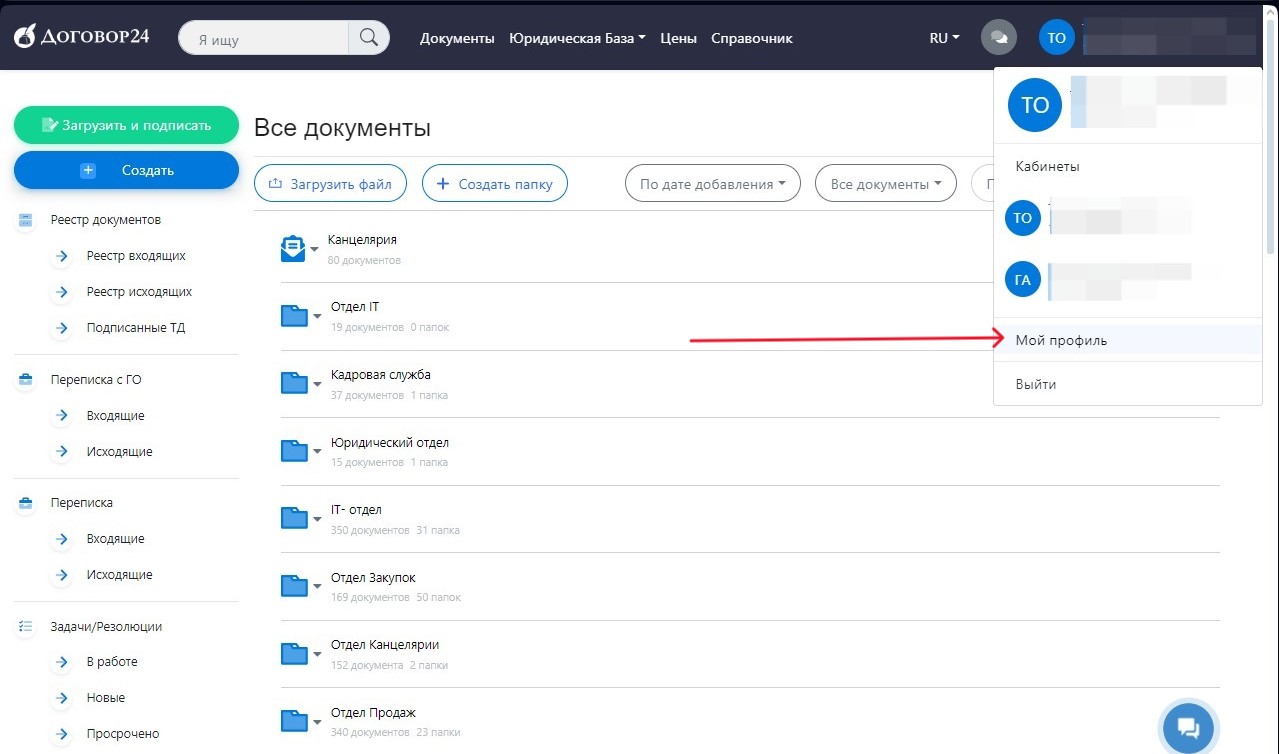
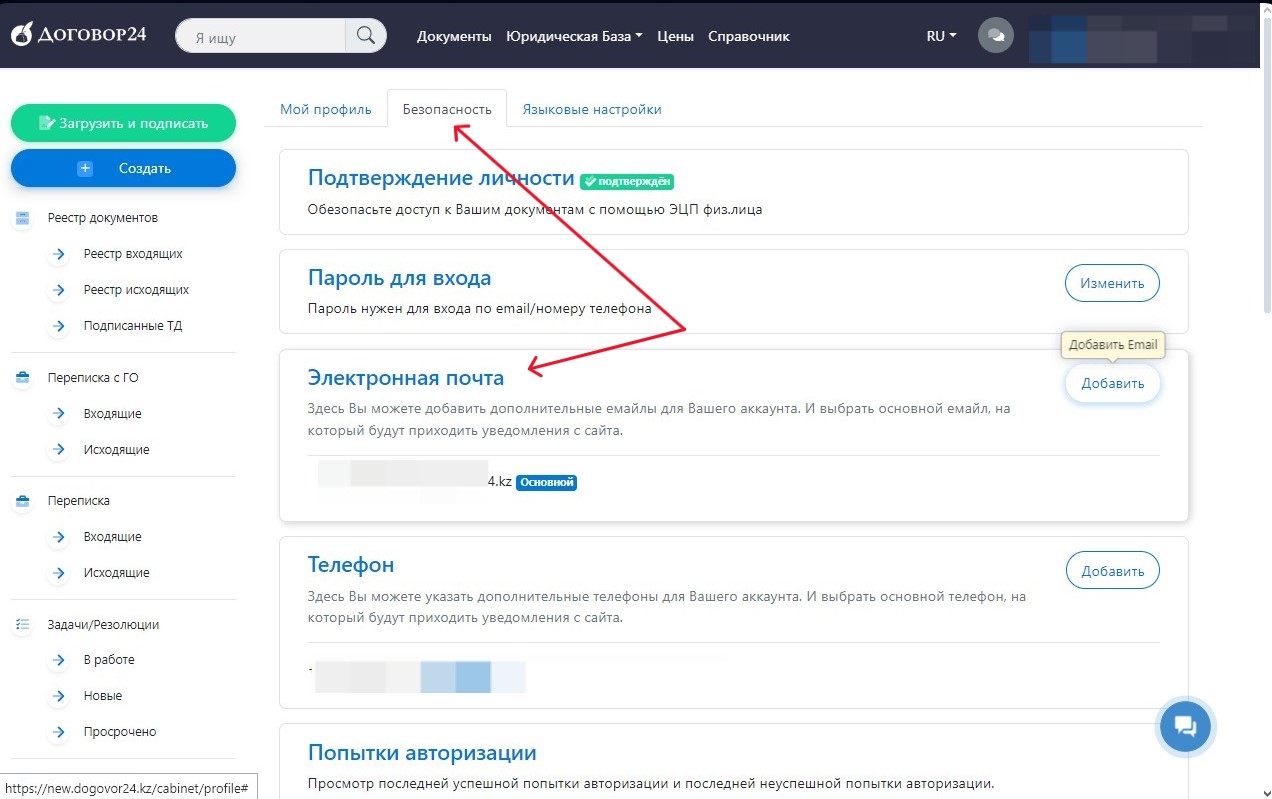 4. Около графы «Электронная почта» найдите кнопку «Добавить» и кликните по ней, в открывшемся окне введите адрес и нажмите «Добавить«.
4. Около графы «Электронная почта» найдите кнопку «Добавить» и кликните по ней, в открывшемся окне введите адрес и нажмите «Добавить«.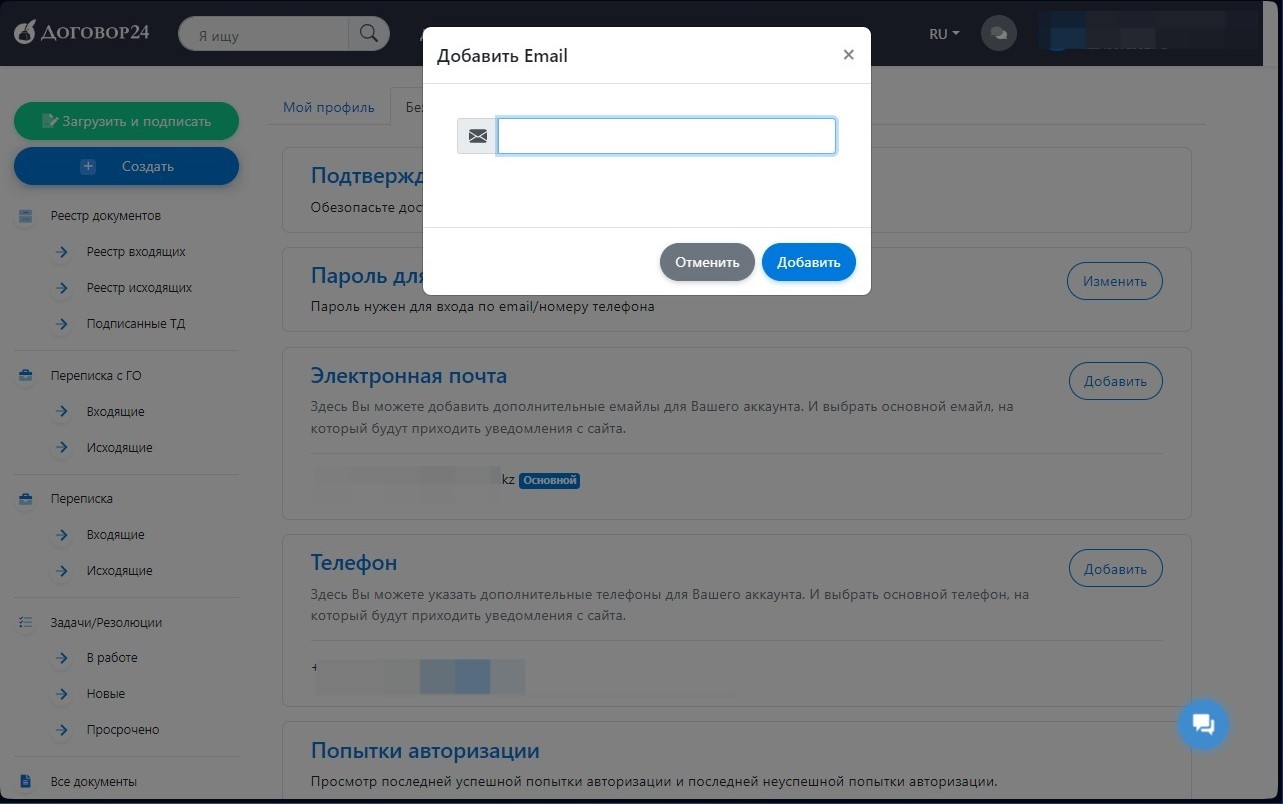
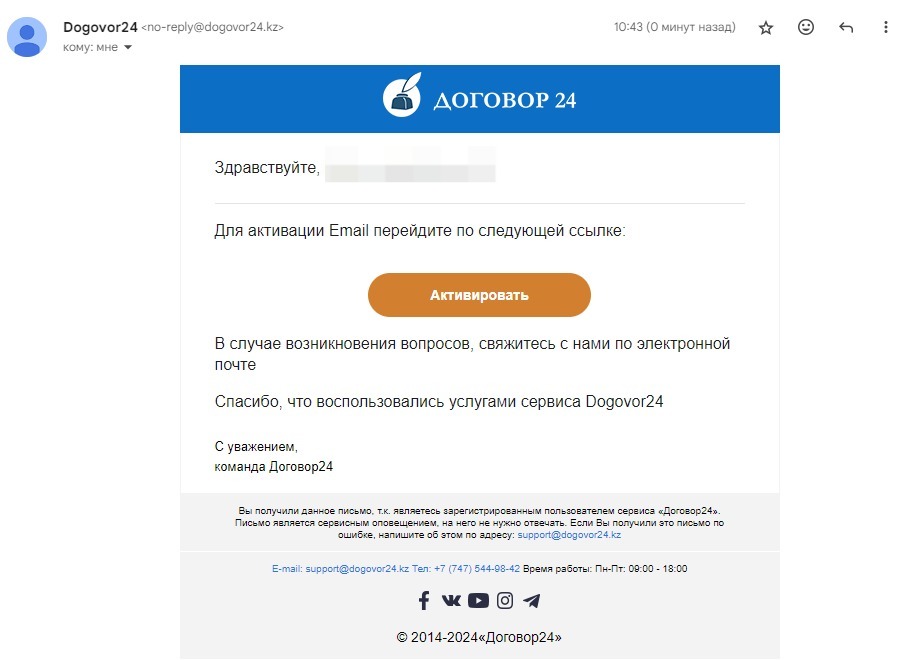
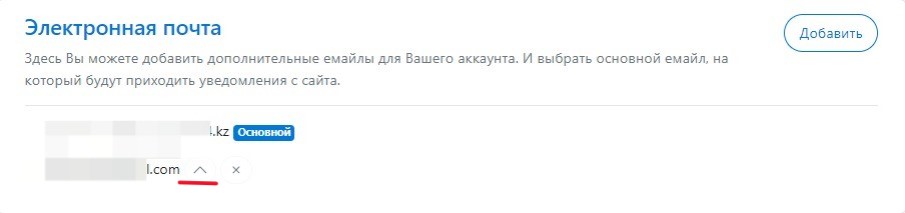
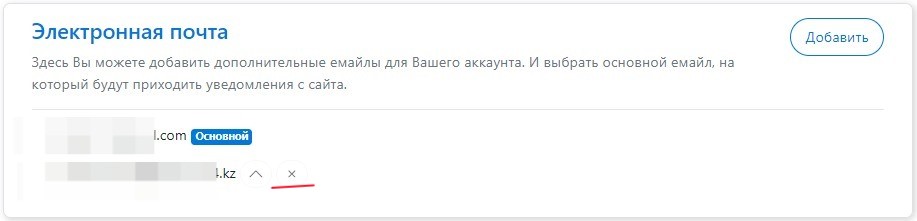
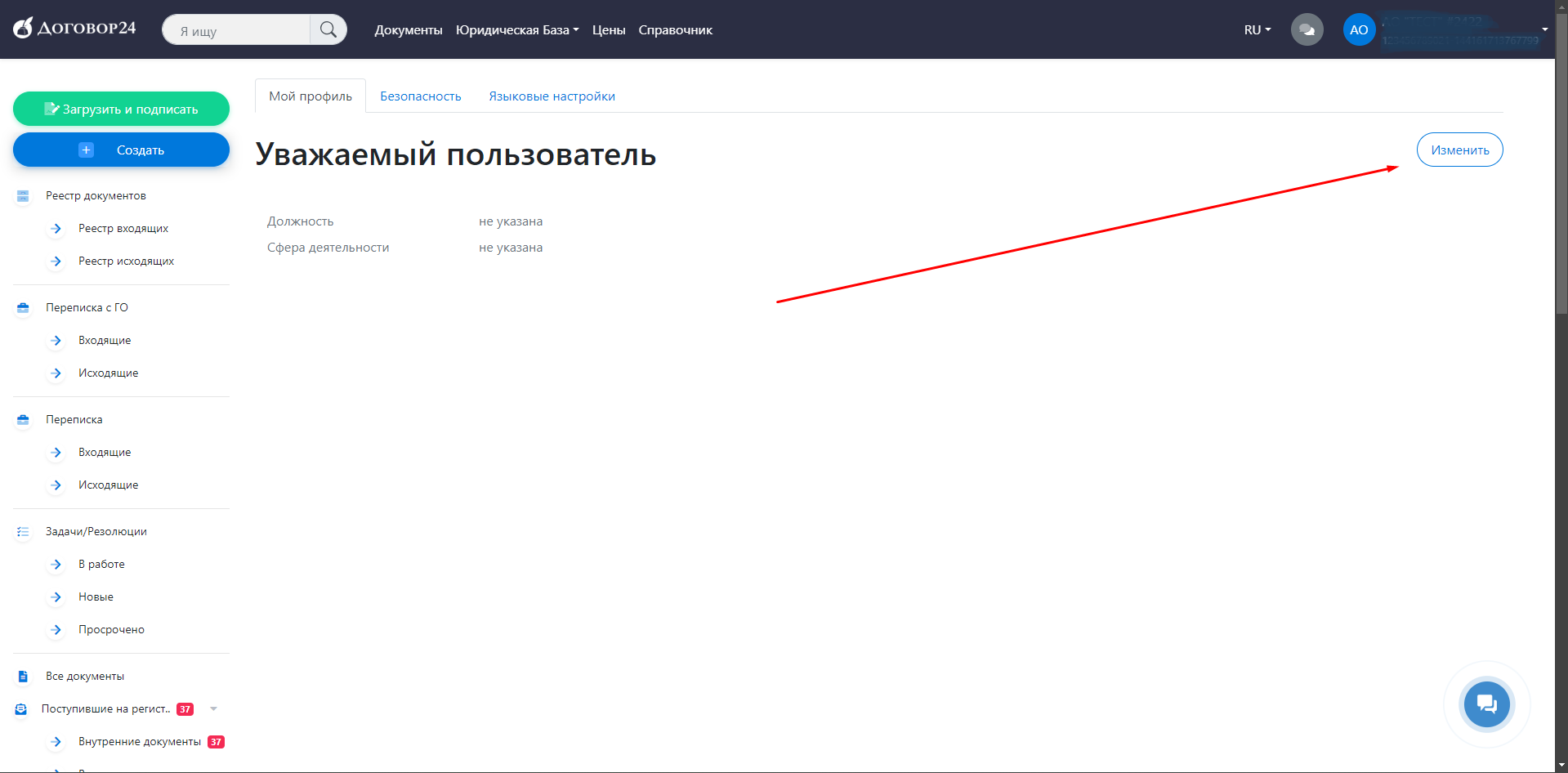
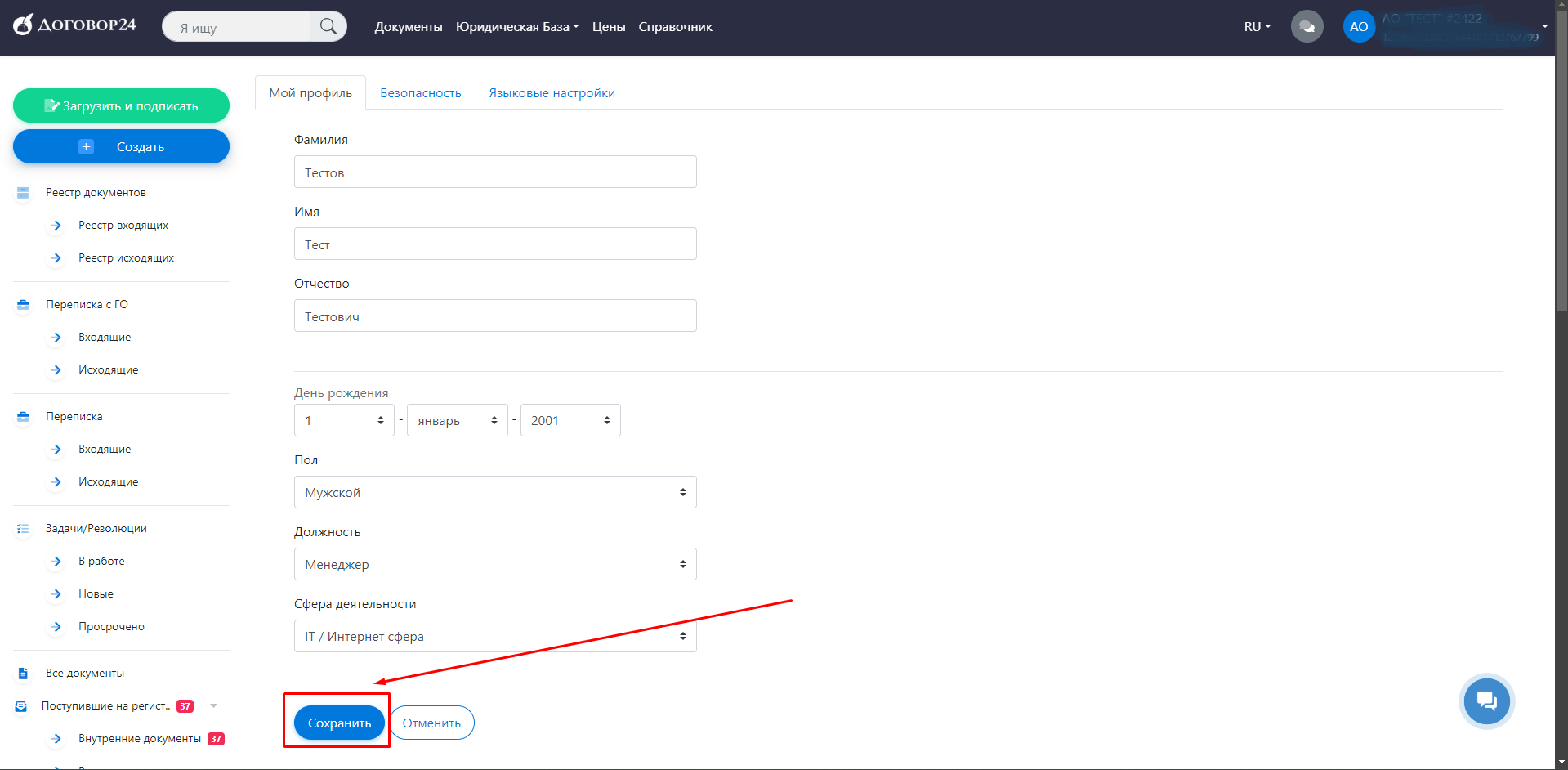
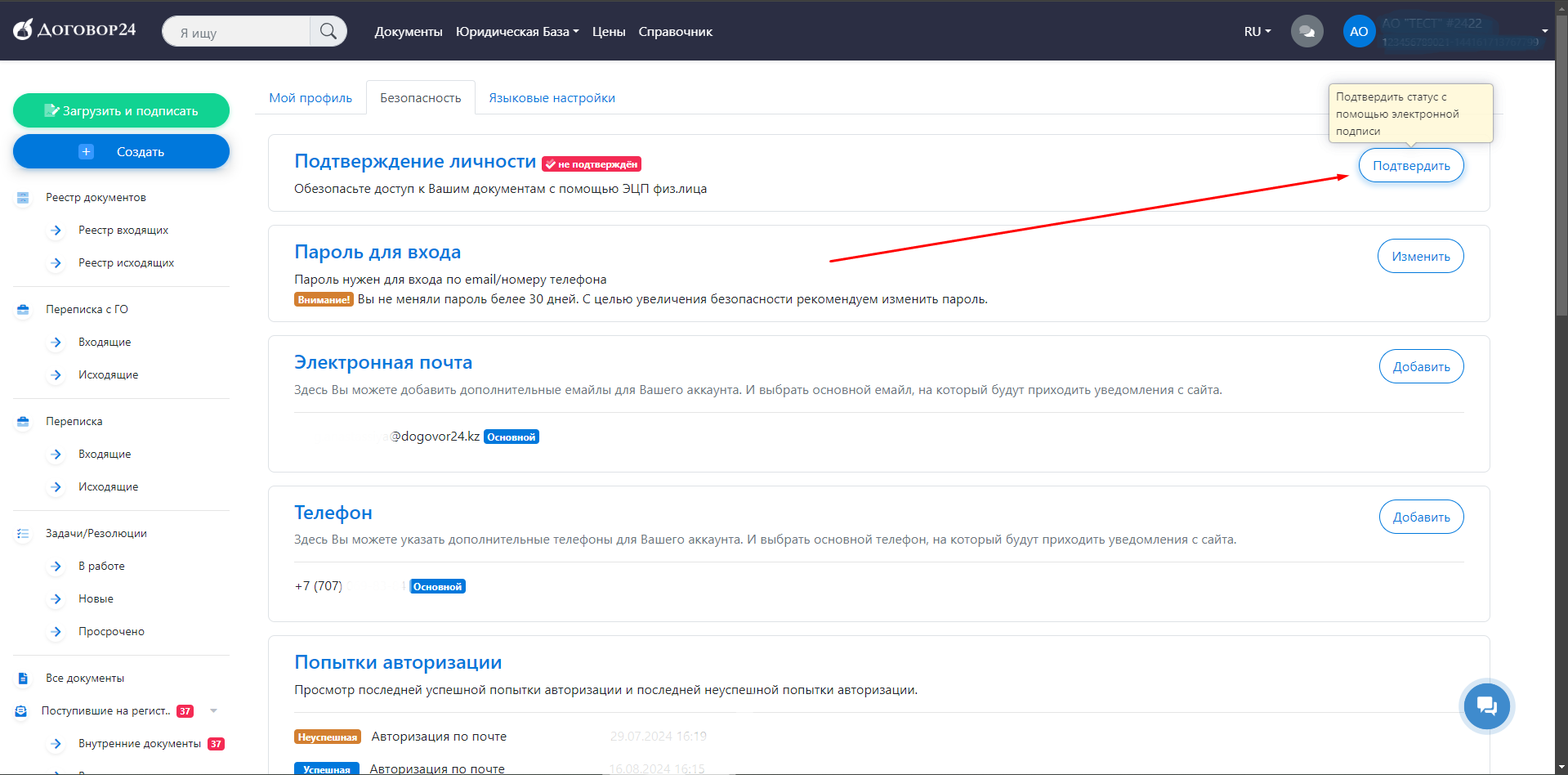
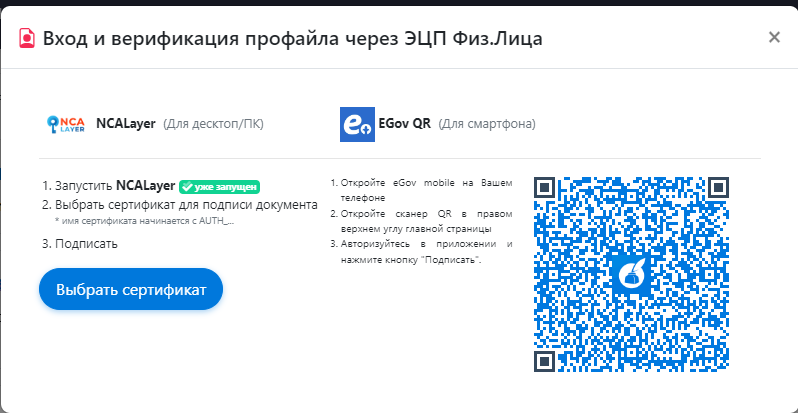
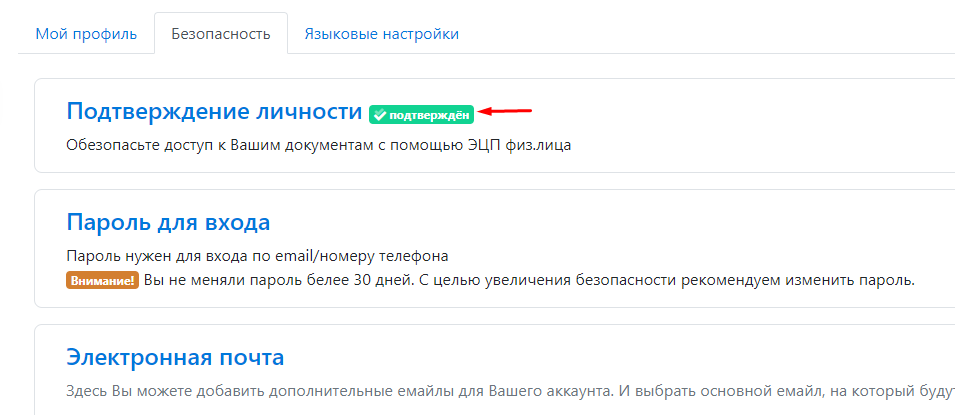 Подтвержденный аккаунт позволит обезопасить Ваши документы и сохранить к ним доступ в любое время. Вы будете иметь доступ ко всем документам, которые Вы подписываете своим ЭЦП и к тем, у которых в приглашении указан Ваш ИИН.
Подтвержденный аккаунт позволит обезопасить Ваши документы и сохранить к ним доступ в любое время. Вы будете иметь доступ ко всем документам, которые Вы подписываете своим ЭЦП и к тем, у которых в приглашении указан Ваш ИИН.